Yoast Seo 插件是Kiwi用过最好用的一款针对Wordpress网站的SEO插件,也是Kiwi做SEO推广必备的插件之一。Kiwi在给客户建网站的时候,也会帮客户把这个插件都安装好,只不过很少有人能好好利用,这也导致网站的内部优化出现这样那样的一些问题。Kiwi希望通过这个教程让客户能够重视起来。
这篇文章的发布日期最早是在2018年8月17日,但是随着Yoast Seo的持续更新,之前发布的教程已不再适用于最新版的Yoast Seo,所以Kiwi把Yoast Seo最新版的使用教程重新发布了一遍,最近的更新日期为2024年4月10日,如后期Yoast Seo有更新,Kiwi也会持续的更新下去。
一、什么是Yoast SEO
Yoast Seo是一款功能强大且非常实用的Wordpress 站内SEO优化插件,也是目前Wordpress网站使用最多好评度最高的一款SEO插件。到现在为止,已经有超过500多万活跃用户安装和使用Yoast Seo这个插件了,它有着强大和完善的功能体系,而且会随着谷歌算法的更新而做出及时的调整。
搜索引擎排名优化是分站内优化和站外优化两个方面,站内优化是基础,站外是辅助。可以这么说,只要你能用好这款插件,你的站内优化就完成了一半了。很多人的网站没怎么做推广,就有排名和询盘,就是因为他们站内优化做的不错,站内优化做不好,做再多的站外优化都是徒劳。
二、为什么要设置好Yoast SEO
首先我们来分析一下,一些没有做Yoast Seo配置的网站会出现什么问题。我们用谷歌的site命令(site:域名, 如site:www.abc.com)去查下谷歌的收录情况。
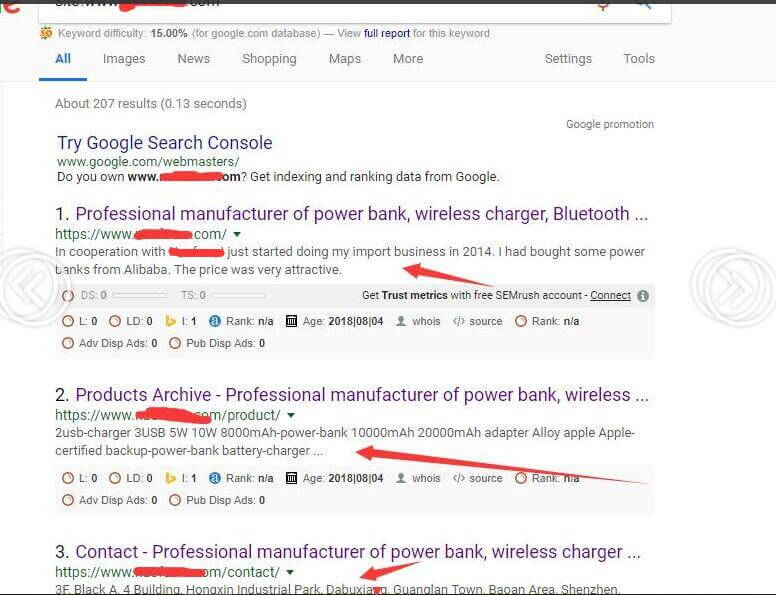
谷歌的排名里根据标题,描述,关键词的匹配去定位你的网站,这样随机抓取的文字,让谷歌和客户都无法很好的理解你这个网页是干嘛用的,这样怎么能有排名呢?我们再去看看搜索power bank manufactuer关键词,排名在前面几位的网站他们的标题和描述是什么。
你可以看到,排名比较前的网站都是完整的介绍,让客户一下就知道你是干什么的。而且排名越前的都可以在标题上看到power bank manufactuer这个关键词了。
从上面的分析我们可以看到,我们是否做好了Yoast Seo设置,对你的排名很重要,一点都马虎不得。接下来Kiwi详细的讲下Yoast Seo这款插件的使用方法。
三、安装 & 激活Yoast SEO插件
登陆你的Wordpress网站后台,在左侧Plugins选项下面选择Add New选项,就进入了wordpress的插件市场。在搜索框中输入Yoast Seo,第一个出来的插件就是我们要找的插件了。点击Install Now进行安装,然后再点击Activate激活插件,这款插件就成功的安装到我们的网站上了。(关于如何安装插件的教程可参考这个教程:如何给WordPress安装主题和插件?)
四、设置Yoast SEO
插件安装完成之后我们需要对其进行设置。
1)常规
点击左侧菜单栏的Yoast SEO,首次安装Yoast SEO插件需要对其进行配置,然后点击首次配置,SEO 数据优化会自动分析你的网站,最后点击继续进行下一步设置。
如下图所示,依次填写你的站点名称、Logo,这些系统会自动填好,直接点击保存并继续。
填写你的社交个人资料,点击保存并继续。
根据个人偏好选择是否订阅Yoast SEO 新闻通讯,点击保存并继续。
完成配置,然后点击转到SEO仪表盘。
2)设置
设置界面包含常规、内容类型、分类与标签、高级四个部分,接下来,我们来看一下分别要如何设置。
1、常规
常规设置中的Site features,可设置开启或关闭Yoast SEO插件中的功能,包括SEO分析、可读性分析、人工智能标题和描述生成器、文本链接计数器、基石内容、Link suggestions链接建议、管理员菜单栏、图形化数据显示、推特卡数据等。
常规设置中的Site basics,可为你的网站配置基本信息,在配置内容的搜索外观时,可以使用标语和分隔符及网站偏好中的使用情况跟踪。
常规设置中的Site representation,选择网站是组织还是个人,上传logo及标志图像。
常规设置中的网站链接,用不同的工具验证你的网站。这将在你的主页上添加一个验证元标签。你可以通过描述中的链接找到关于如何为每个平台验证你的网站的说明。
2、内容类型
内容类型中的首页,设置网站首页在搜索引擎和社交媒体上展示的外观,包括社交媒体的图像,也就是用户在搜索品牌名称时所显示的样式。
内容类型中的文章,设置网站文章在搜索引擎和社交媒体上的显示方式,包括搜索外观、社交媒体的图像,以及文章的Schema架构,可以在 Yoast SEO 侧边栏或 metabox 中更改单个文章的设置。
内容类型中的页面,设置网站页面在搜索引擎和社交媒体上的显示方式,包括搜索外观、社交媒体的图像,以及页面的Schema架构,可以在 Yoast SEO 侧边栏或 metabox 中更改单个页面的设置。
内容类型中的联盟链接、网站建设者、着陆页面设置方法跟上面几个是一样的,按照上面的方法操作即可,我就不一一讲解了。
3、分类与标签
分类与标签中的分类目录,设置开启网站中的分类在搜索引擎和社交媒体上的显示方式,包括搜索外观、社交媒体的图像,以及是否启用 SEO 控制和评估,是否启用WordPress中的类别 URL 前缀,通常为/category/,仅在分类上使用前缀。
分类与标签中的标签,设置开启网站中的标签在搜索引擎和社交媒体上的显示方式,包括搜索外观、社交媒体的图像,以及是否启用 SEO 控制和评估。
4、高级
高级中的Crawl optimization爬虫优化功能通过防止搜索引擎抓取他们不需要的内容,并删除不使用的WordPress功能,使网站更加高效。
高级中的面包屑导航,可以设置面包屑的外观和行为,包括面包屑外观,文章类型、分类的面包屑,以及在主题中插入Yoast SEO面包屑。
高级中的作者归档,可以设置开启Enable 作者归档,网站中的作者归档在搜索引擎和社交媒体上的显示方式,包括搜索外观、社交媒体的图像。
如果你运行的是一个作者博客,作者归档将与你的主页完全相同。这就是所谓的重复内容问题。如果你的站点是这种情况,建议禁用它(这会使它重定向到主页),或者阻止它显示在搜索结果中。
高级中的日期归档基于出版日期。从搜索引擎优化的角度来看,这些存档中的帖子除了发布日期外,并没有其它实质性的用途,它们还可能导致重复的内容问题。建议禁用日期归档。
高级中的Format archives,基于格式的归档可能导致重复的内容问题。对于大多数站点,建议禁用此设置。
高级中的特殊页面,设置你的内部搜索页面和选择 404 错误页面的标题在浏览器中的显示方式。
高级中的媒体页面,当你上传媒体(图片或视频)时,WordPress会自动为它创建一个媒体页面(附件URL)。这些页面非常空白,可能会导致内容稀疏的问题,并导致站点上出现过多的页面。因此,Yoast SEO默认禁用它们(并将附件URL重定向到媒体本身)。
高级中的RSS不用设置,不用管它。
3)集成
Yoast SEO推荐的SEMRUSH 和 Wincher与其他产品集成,帮助你进一步改善您的网站。您可以在下面启用或禁用这些集成。
4)工具
Yoast SEO附带了一些非常强大的内置工具:导入和导出数据功能,如果你觉得这个网站的Yoast SEO设置的很好用,你可以导出来,然后再导入到另外一个网站上去使用,这样就不需要再重新设置了,非常的方便。
导入和导出:导入和导出数据功能,如果你觉得这个网站的Yoast SEO设置的很好用,你可以导出来,然后再导入到另外一个网站上去使用,这样就不需要再重新设置了,还可以从其它SEO插件导入设置,非常的方便。
文件编辑器工具可以创建robots.txt文件,添加禁止网站收录和放开收录的代码,还可以更改.htaccess文件,不过kiwi建议新手不要随便修改,因为如果操作错误,可能会导致网站打不开。
批量编辑器这个工具可以让你快速的更改文章和页面的标题和描述,而不必分别进入每个页面单独进行编辑。
这个只建议修改使用,如果这个页面之前没设置,那么还是要去页面本身去设置,而不是这里。因为这里没有关键词功能,不完整。
优化SEO数据:可以通过让我们对SEO数据的存储方式进行一些优化来加快你的网站速度,并深入了解你的内部链接结构。
5) Academy
Academy页面有一些学习SEO技能的课程,有兴趣的可以看看,至于其它的一些高级功能需要购买Yoast SEO Premium才能使用,这里就不做讲解,你可以根据网站自身需要考虑是否购买。
好了,这样Yoast Seo设置就初步完成了,接下来就是我们要看看Yoast Seo插件具体功能的使用。
五、Yoast Seo功能使用
我们在每一个编辑页面下方,都可以看到Yoast Seo针对该页面的设置区域,把页面拉到底部,就可以看到了。以Kiwi的外贸博客中最近的一篇文章WP Rocket教程: 如何使用高效缓存插件提高Wordpress网站速度?举例。
把页面拉到底部,可以看到一个Yoast Seo的标签,点击展开它。然后对关键词,标题和描述进行设置,再点击更新页面,这就设置好了,如下图:
Yoast Seo会给你的设置进行评分,绿色的就是好,黄色就是一般,红色就不及格。如果是不及格的话,就可以看下对方给你的提示,根据提示进行修改即可。具体如何修改,可参考Kiwi之前写的文章:wordpress后台操作简易教程-Post篇 。
其实一个网站页面那么多,我们确实是做不到给每一个页面都做这样的配置的,当你不配置的时候,Yoast Seo插件就会自动给你配置,即摘取你的页面标题+网站标题+文章内容第一段。为了保证关键词的匹配,第一段都需要插入关键词,这点就考验SEO的写作技巧了。如果技巧不够,就还是自己设置吧。
如果你一开始不知道如何填什么内容好,建议一次性不要修改太多,因为可能会造成修改错误,然后又要大篇幅的修改,太浪费时间了。
六、总结
Yoast Seo这款插件的功能非常强大,而且免费版本的各项功能已足够满足网站日常所需,算得上是一款非常良心的插件了,这篇文章讲解了Yoast Seo的一些主要功能设置和使用方法,希望能给你们带来帮助,如有问题,欢迎留言评论。
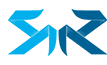
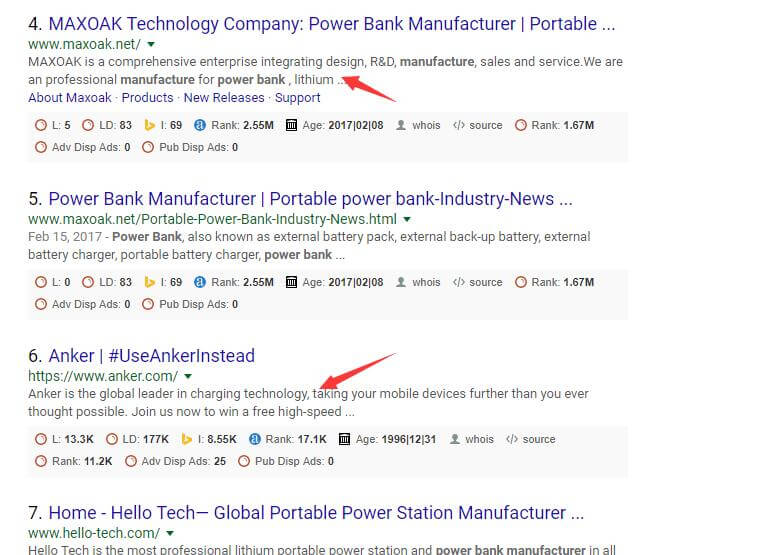
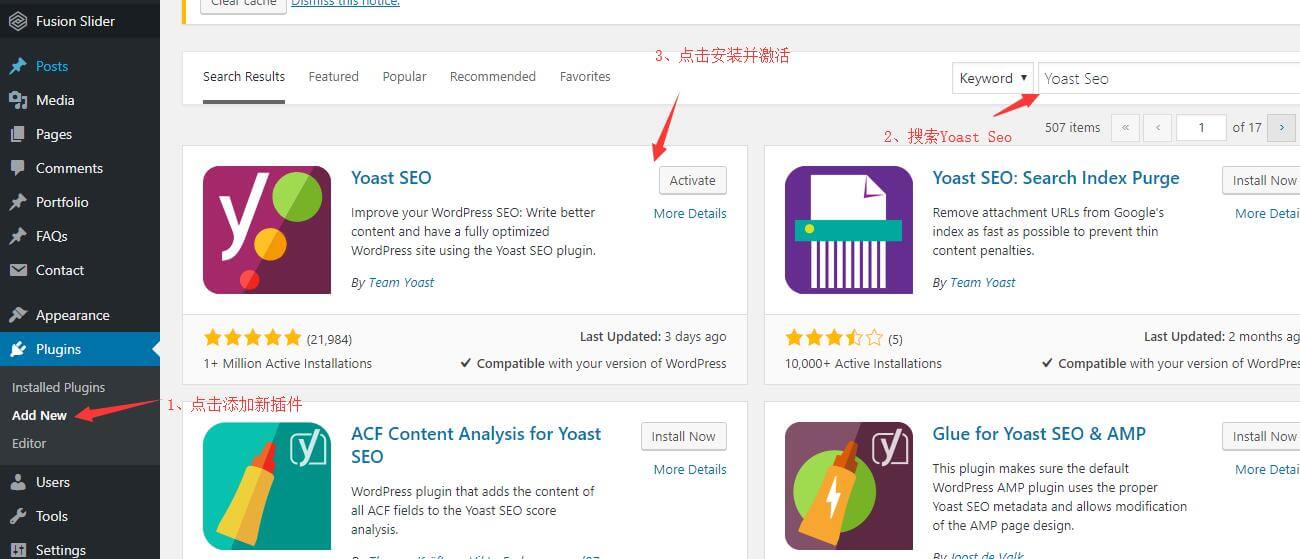
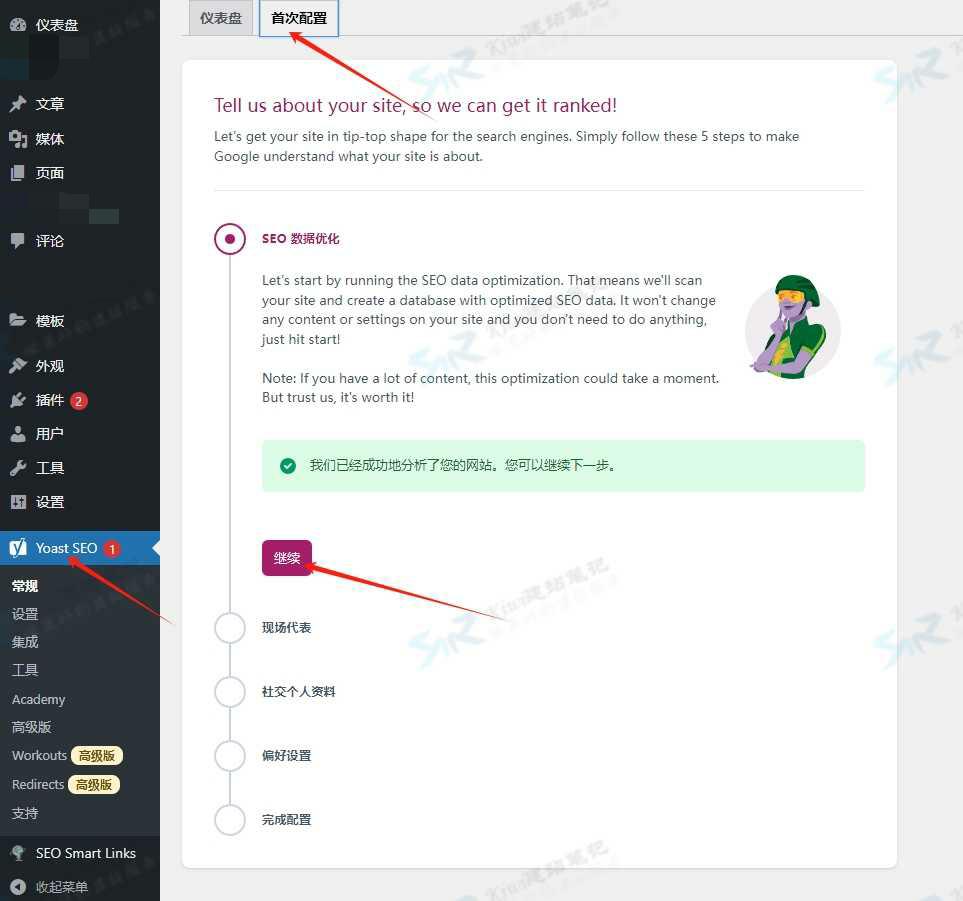
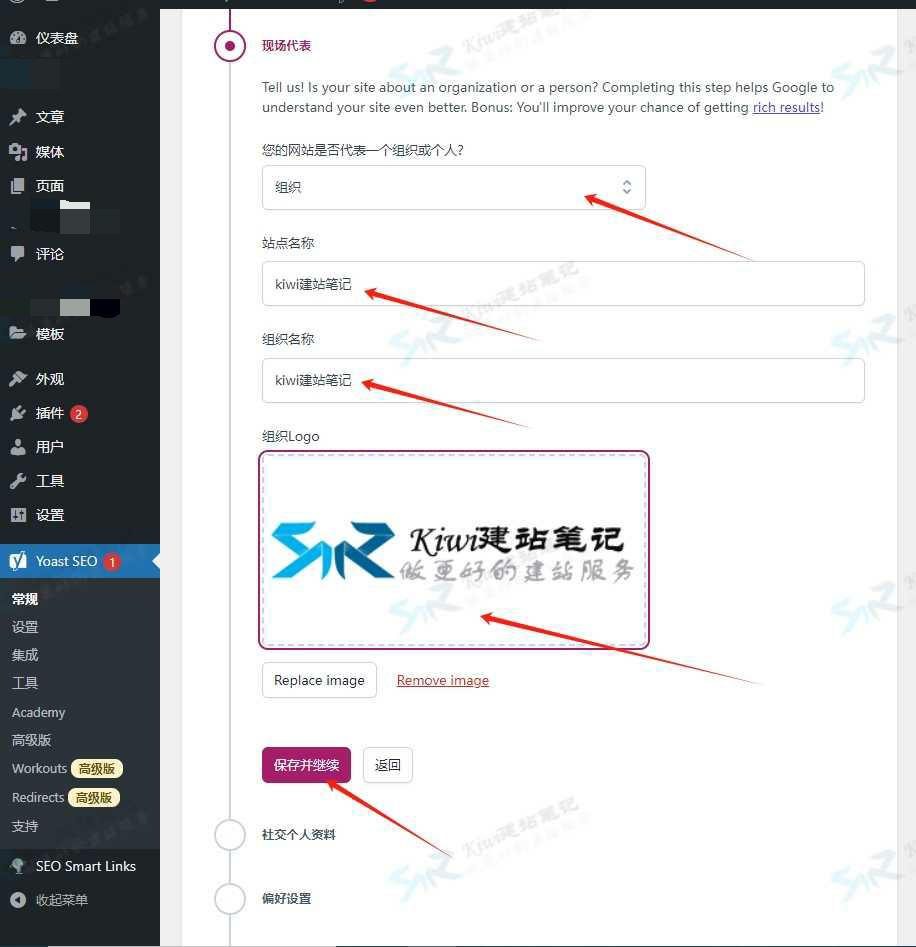
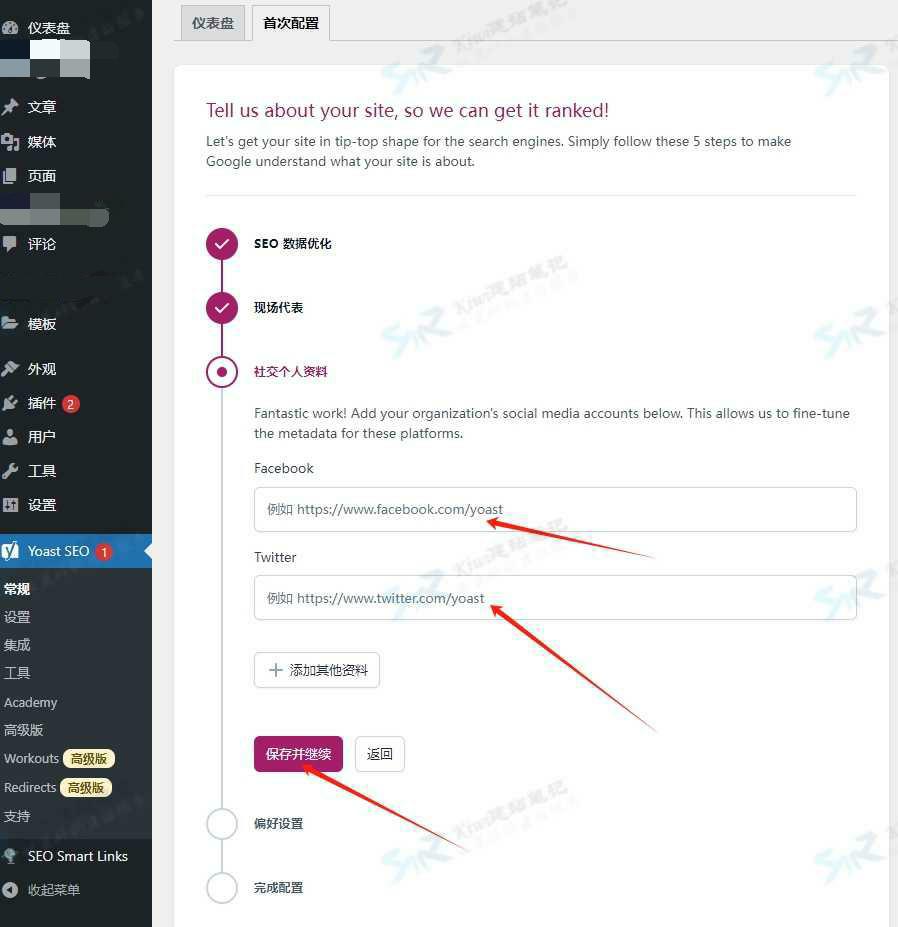
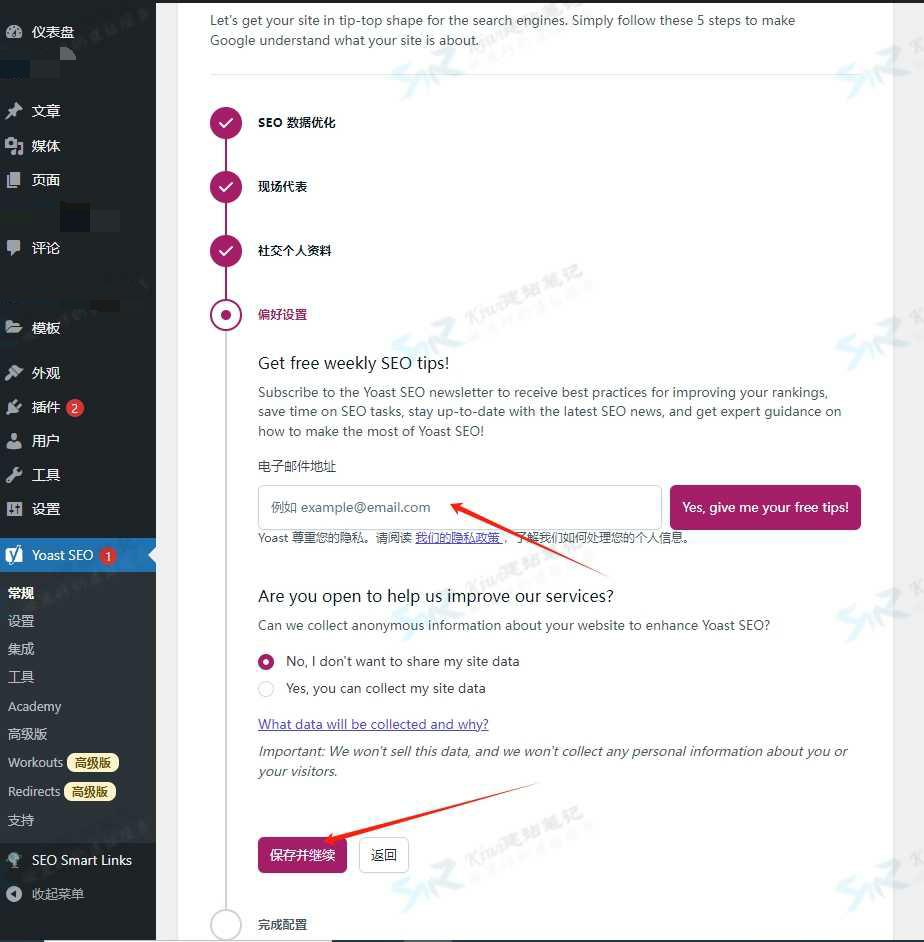
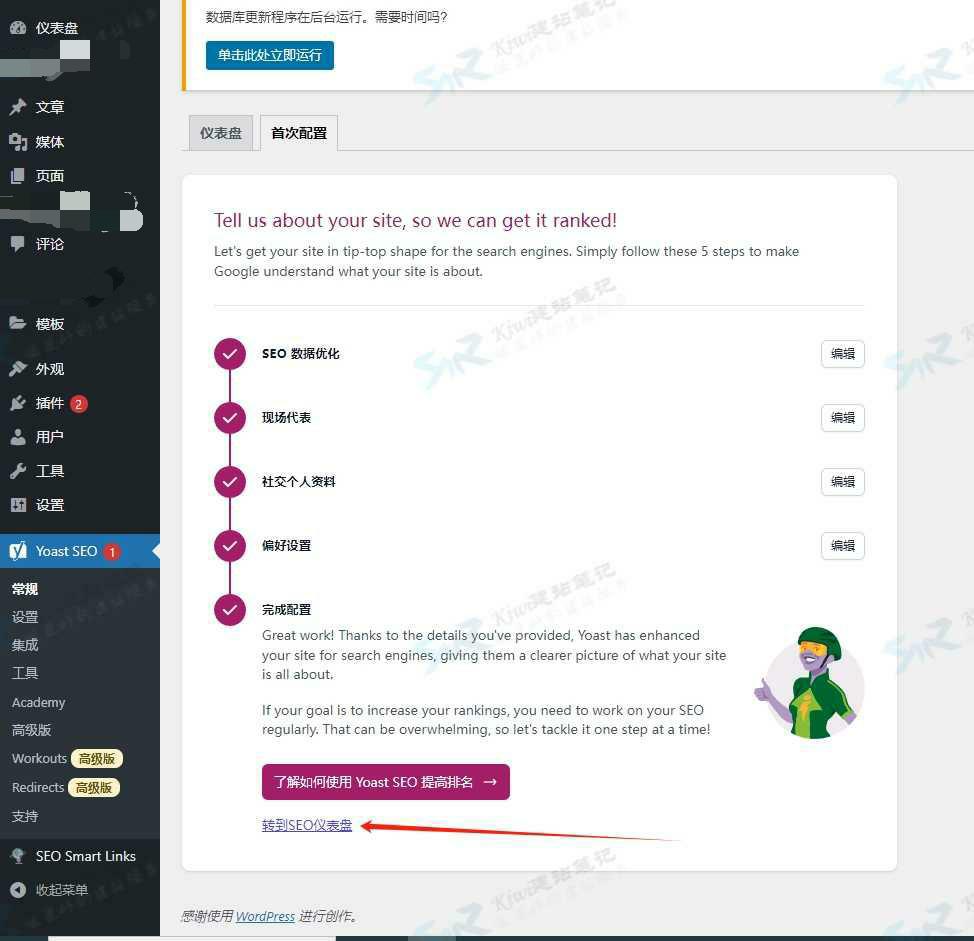
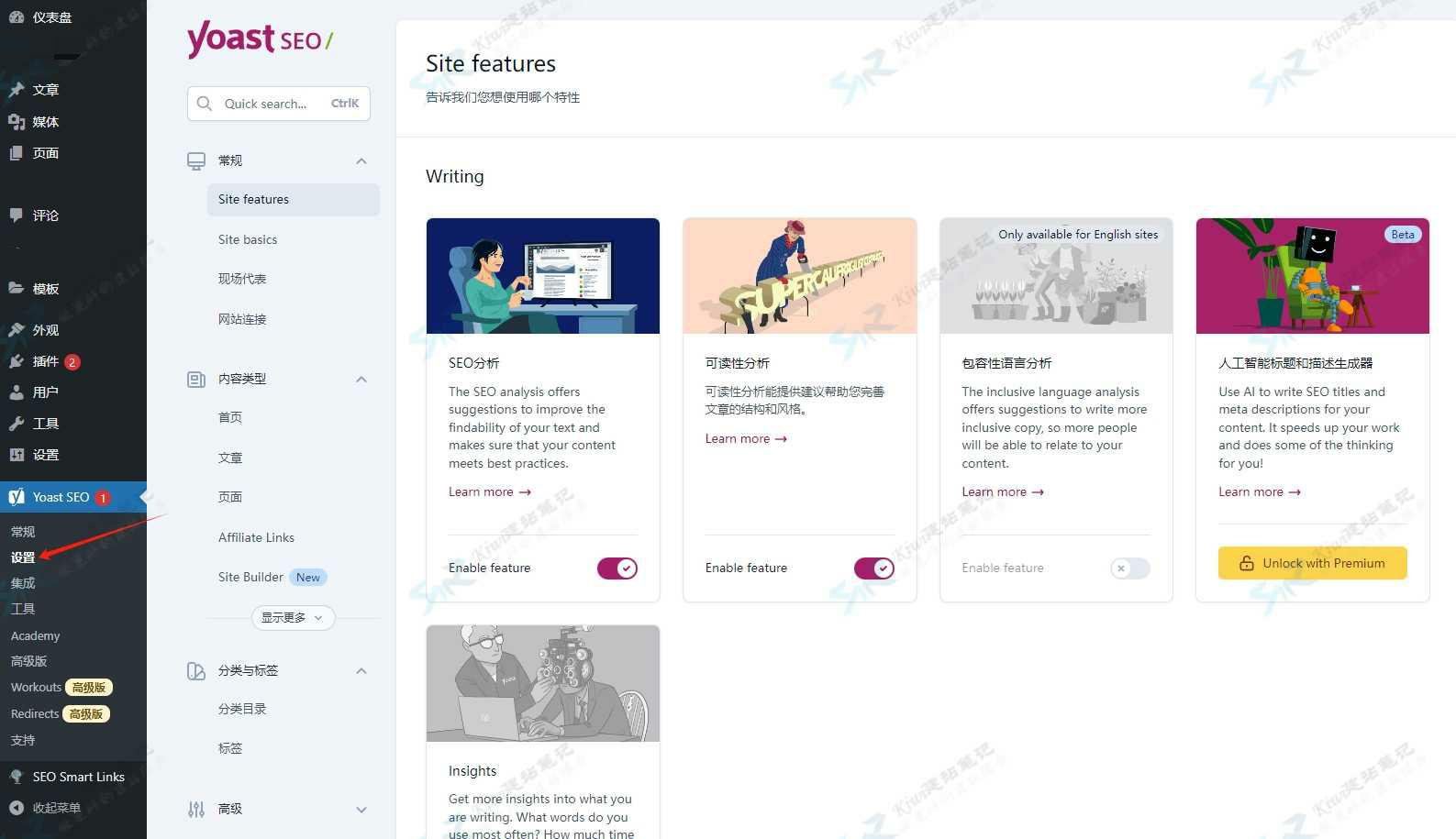
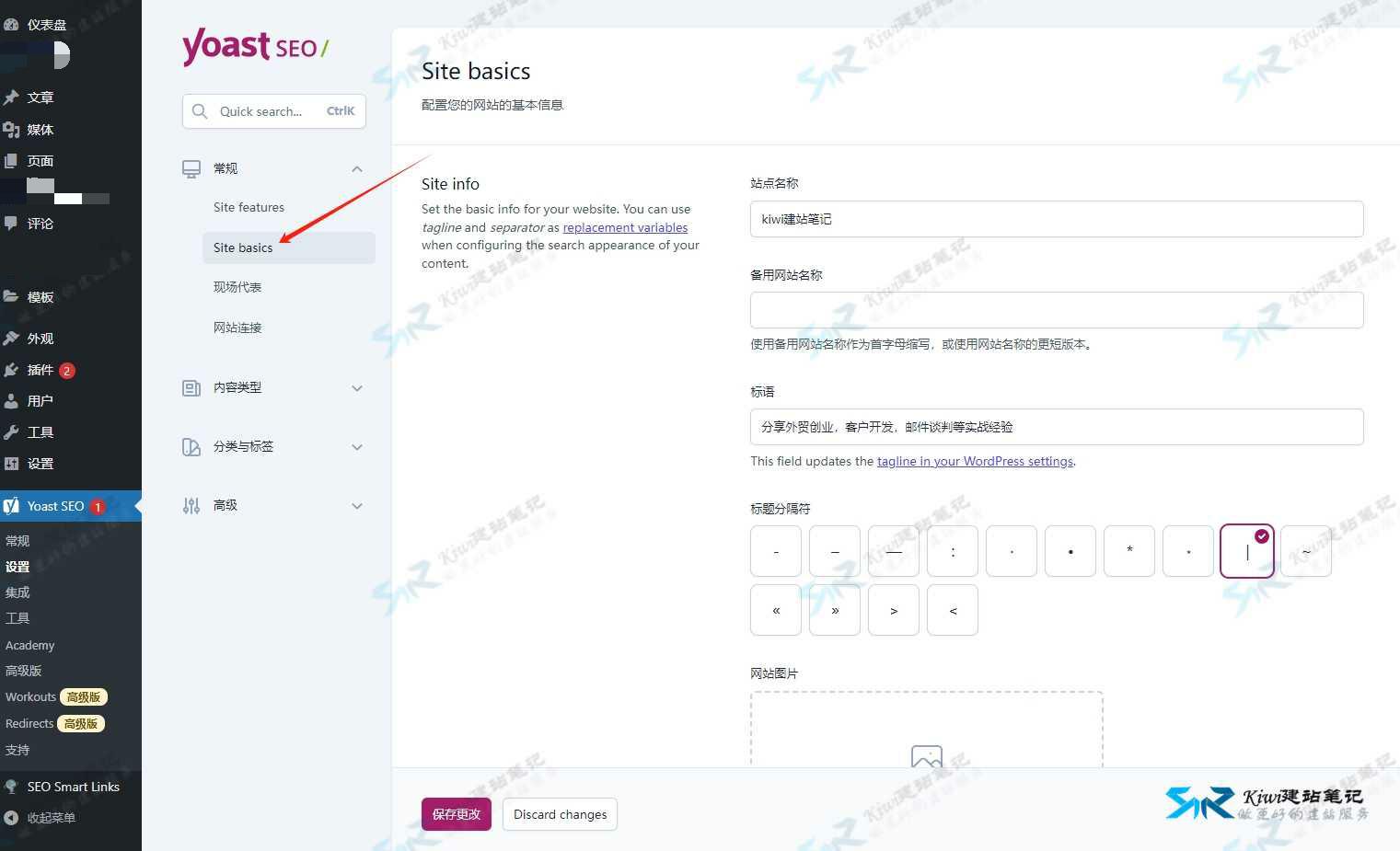
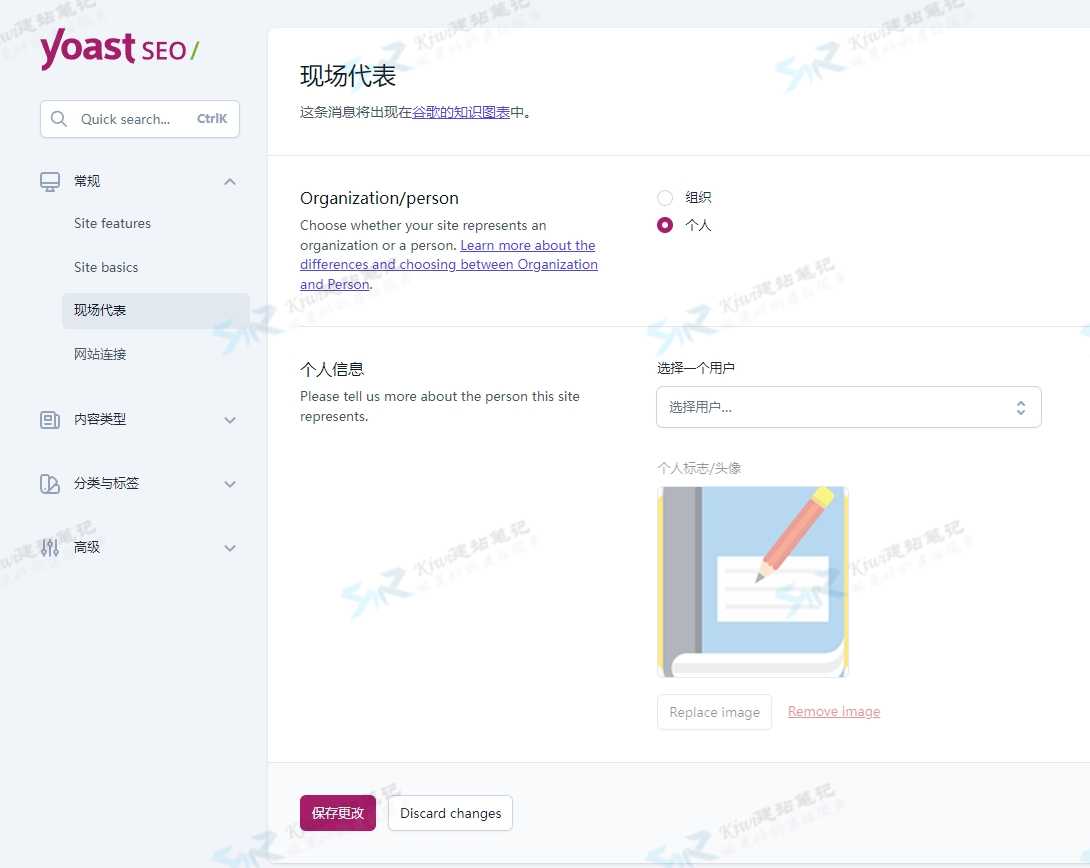
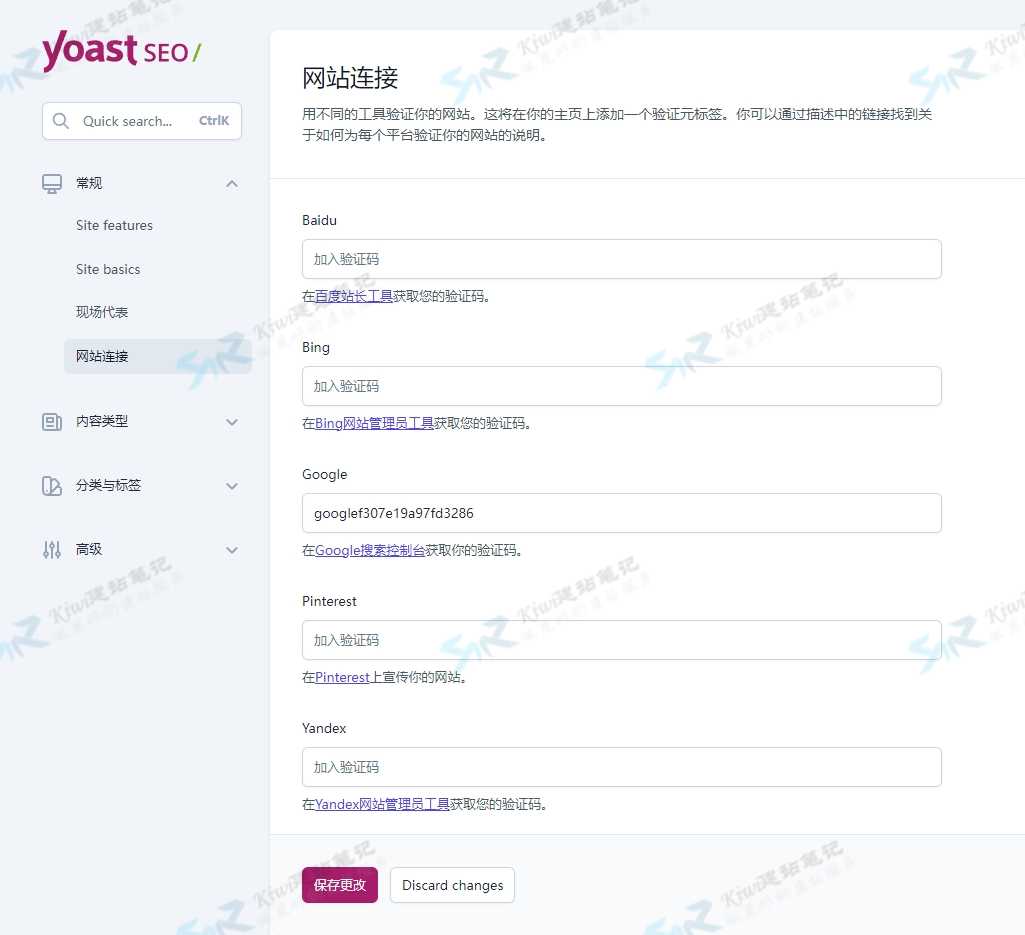
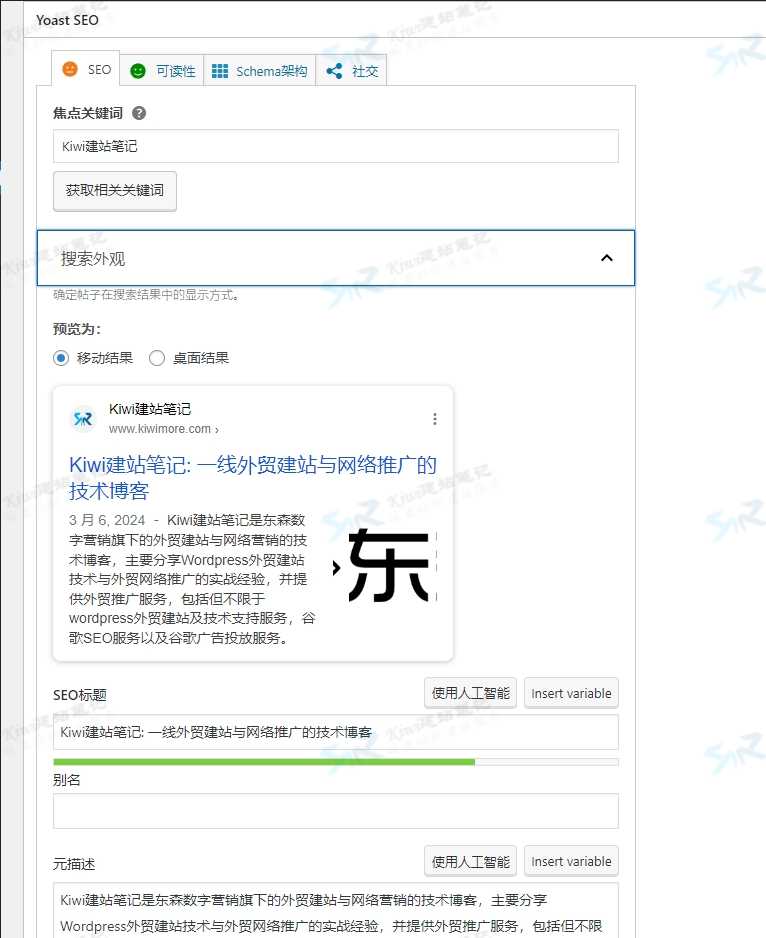
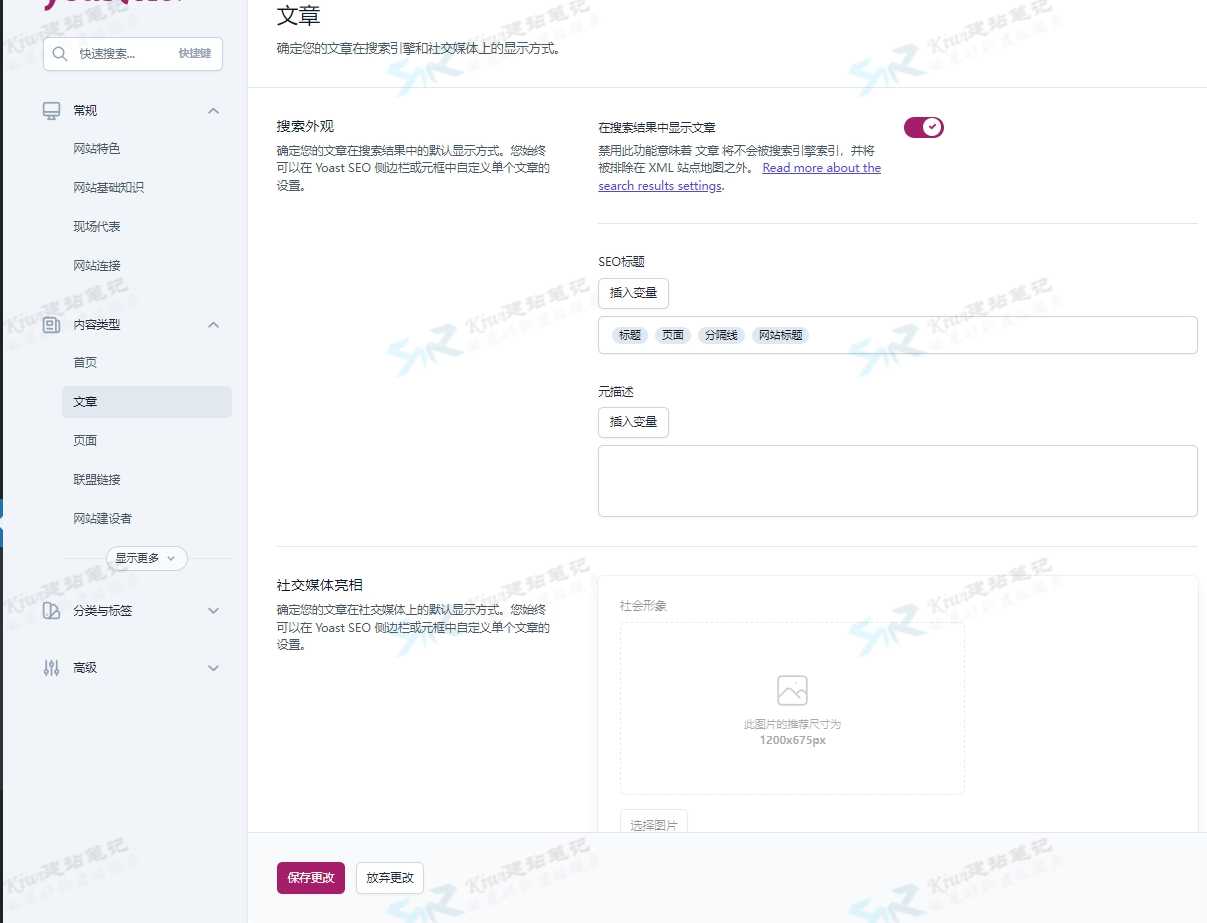
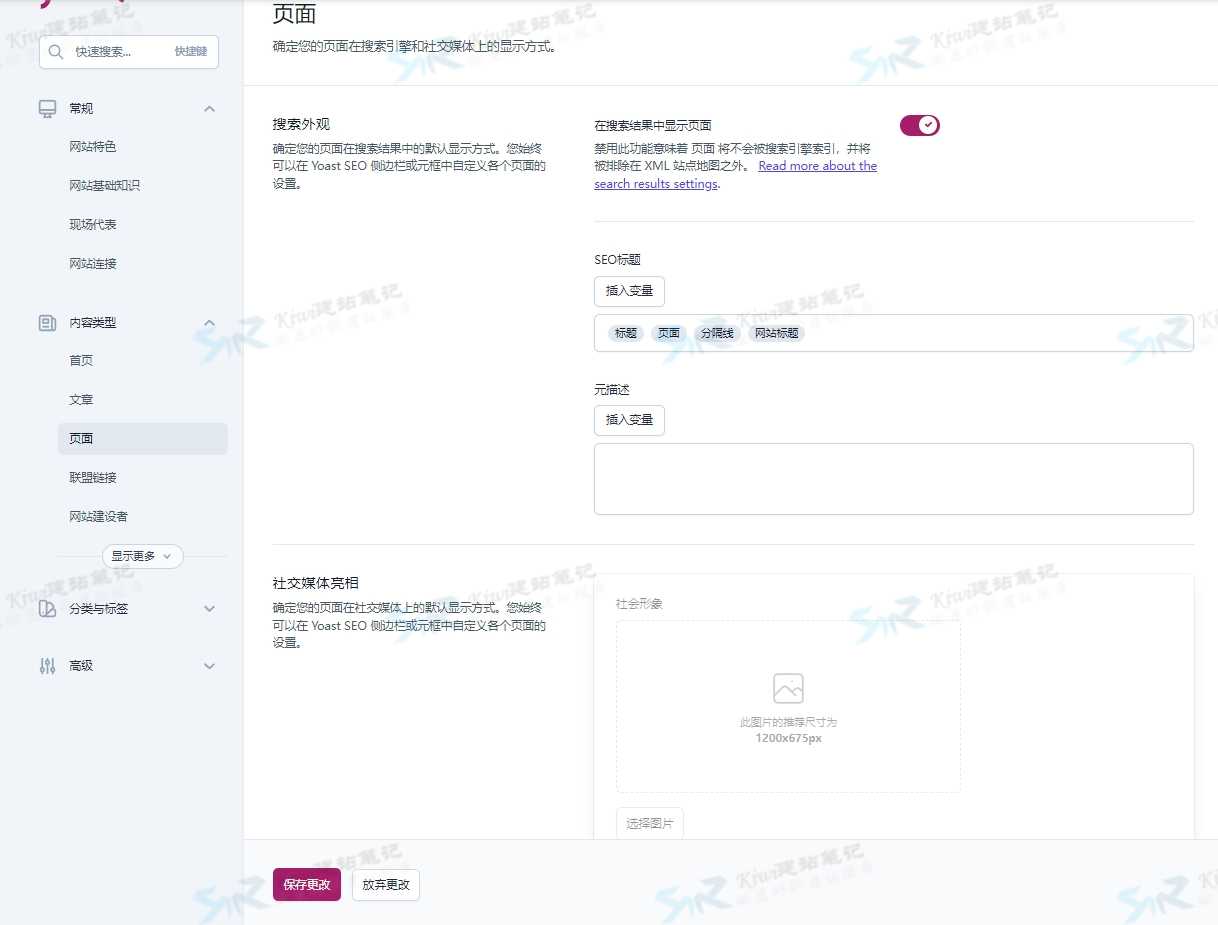
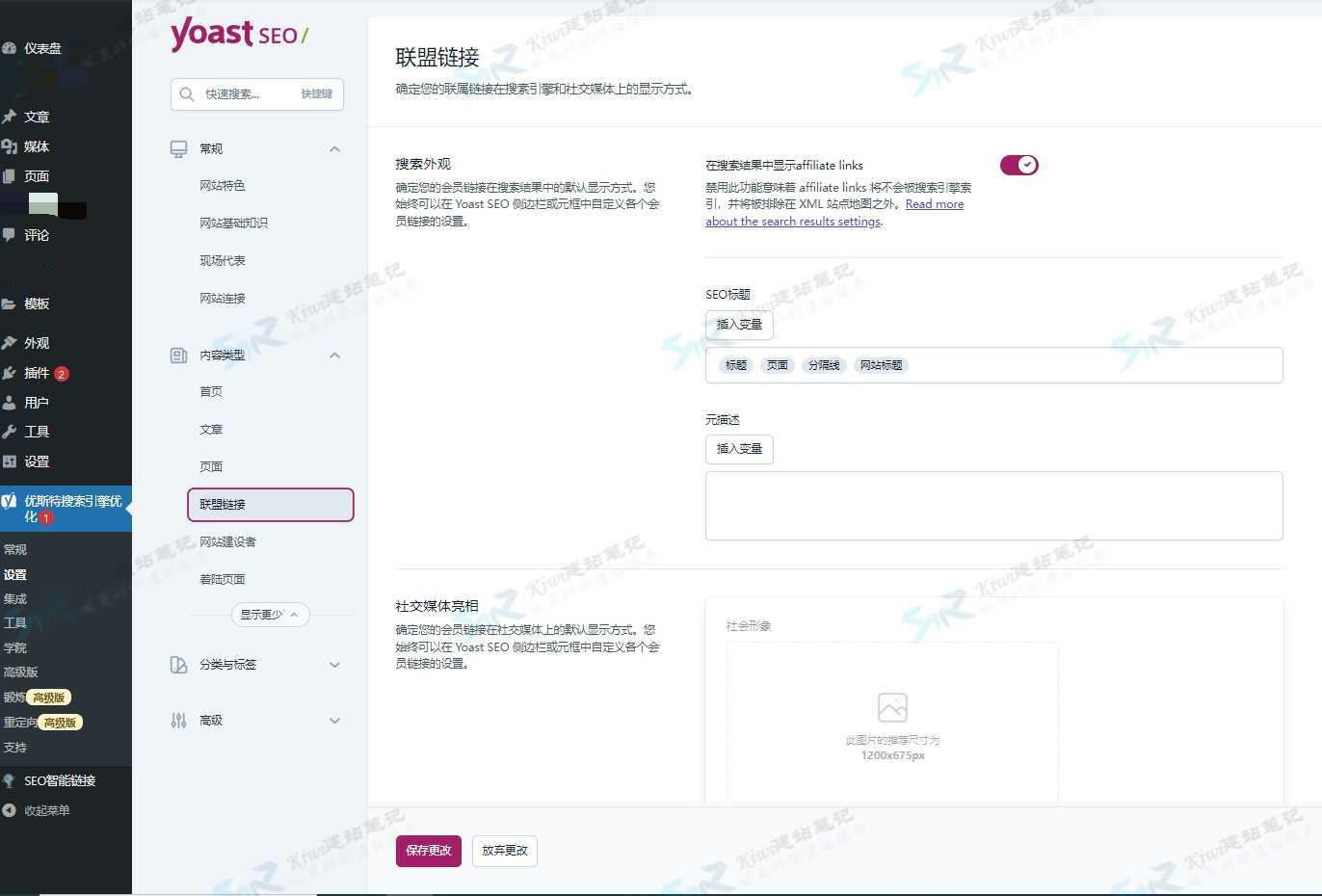
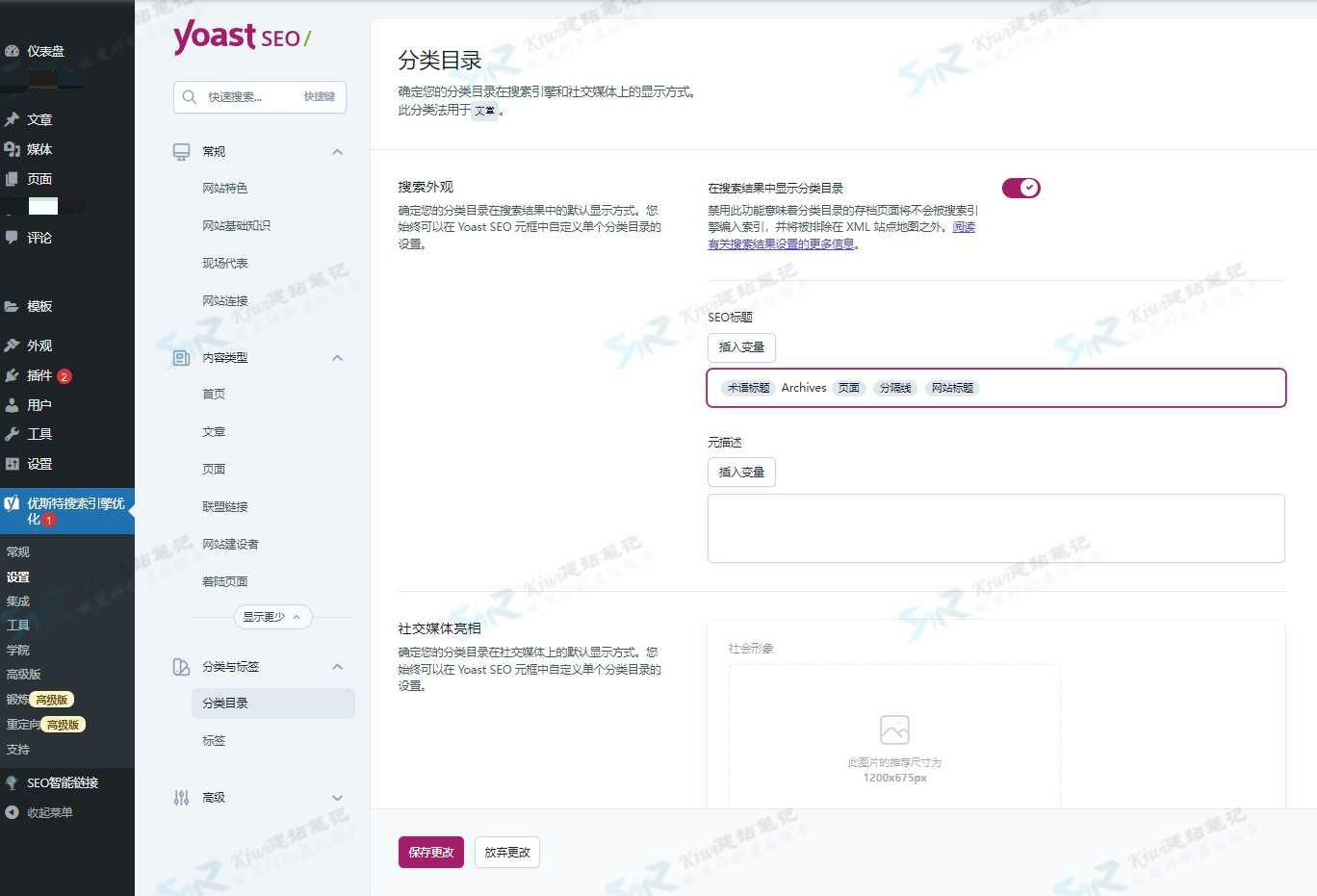
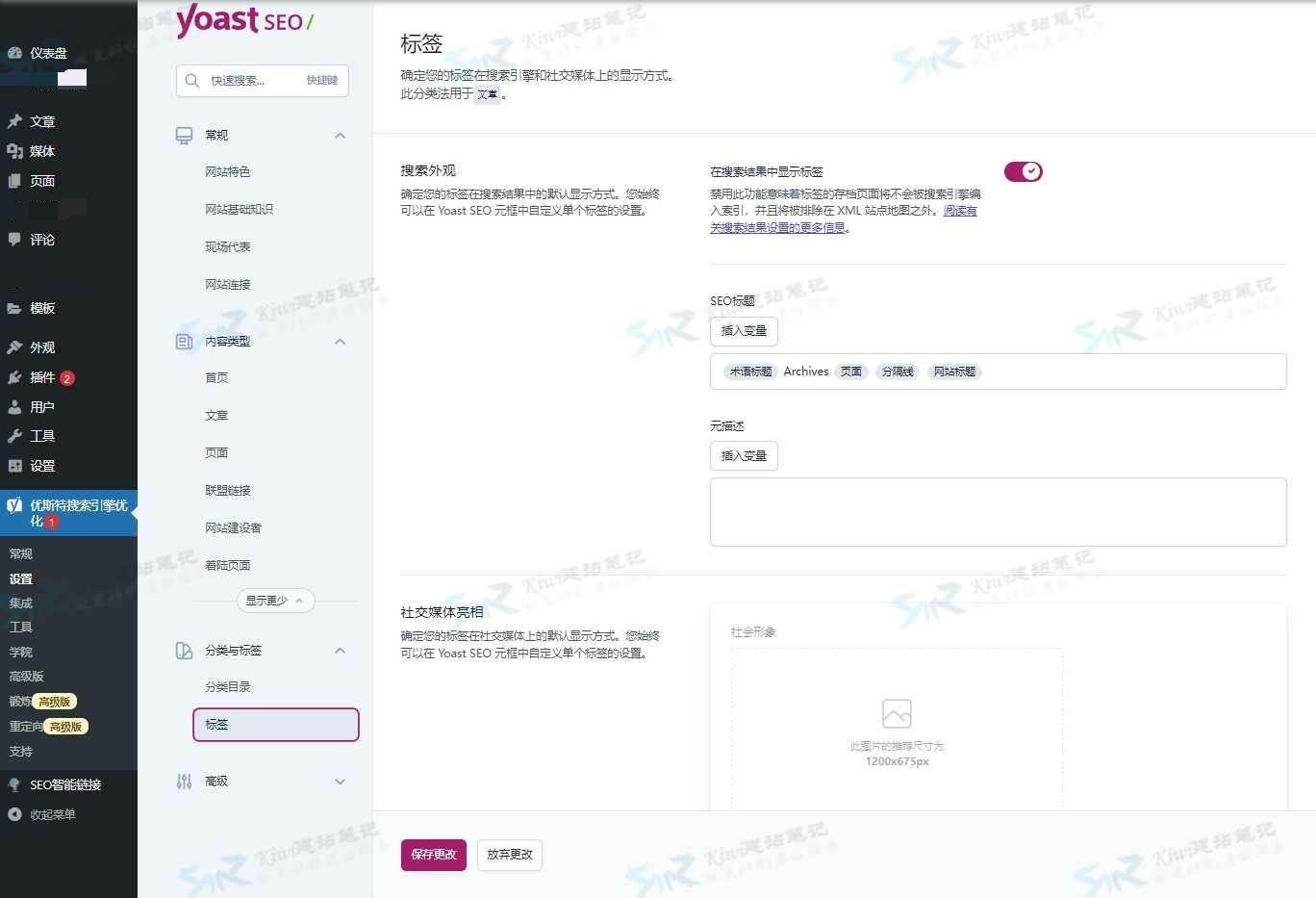
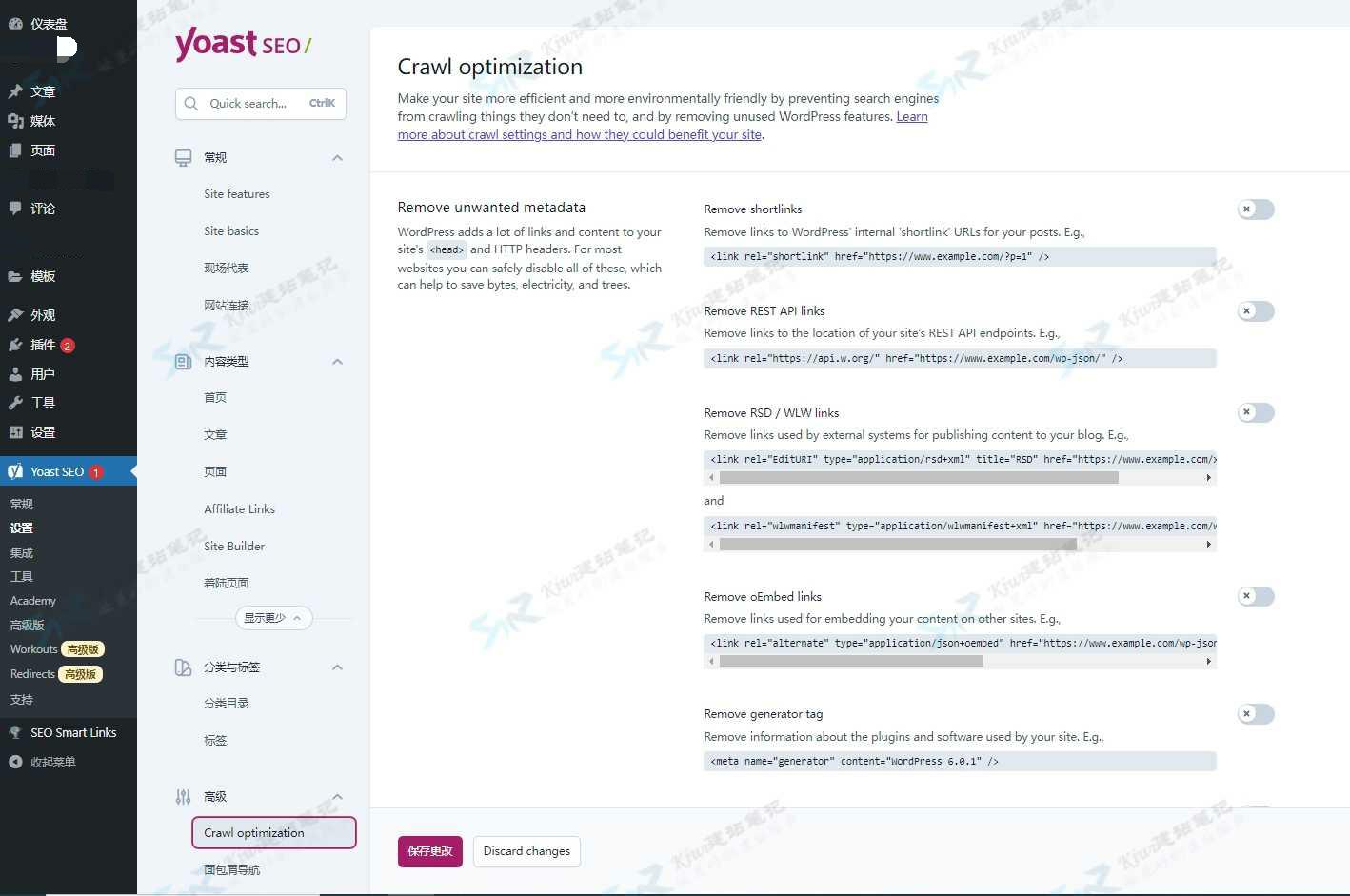
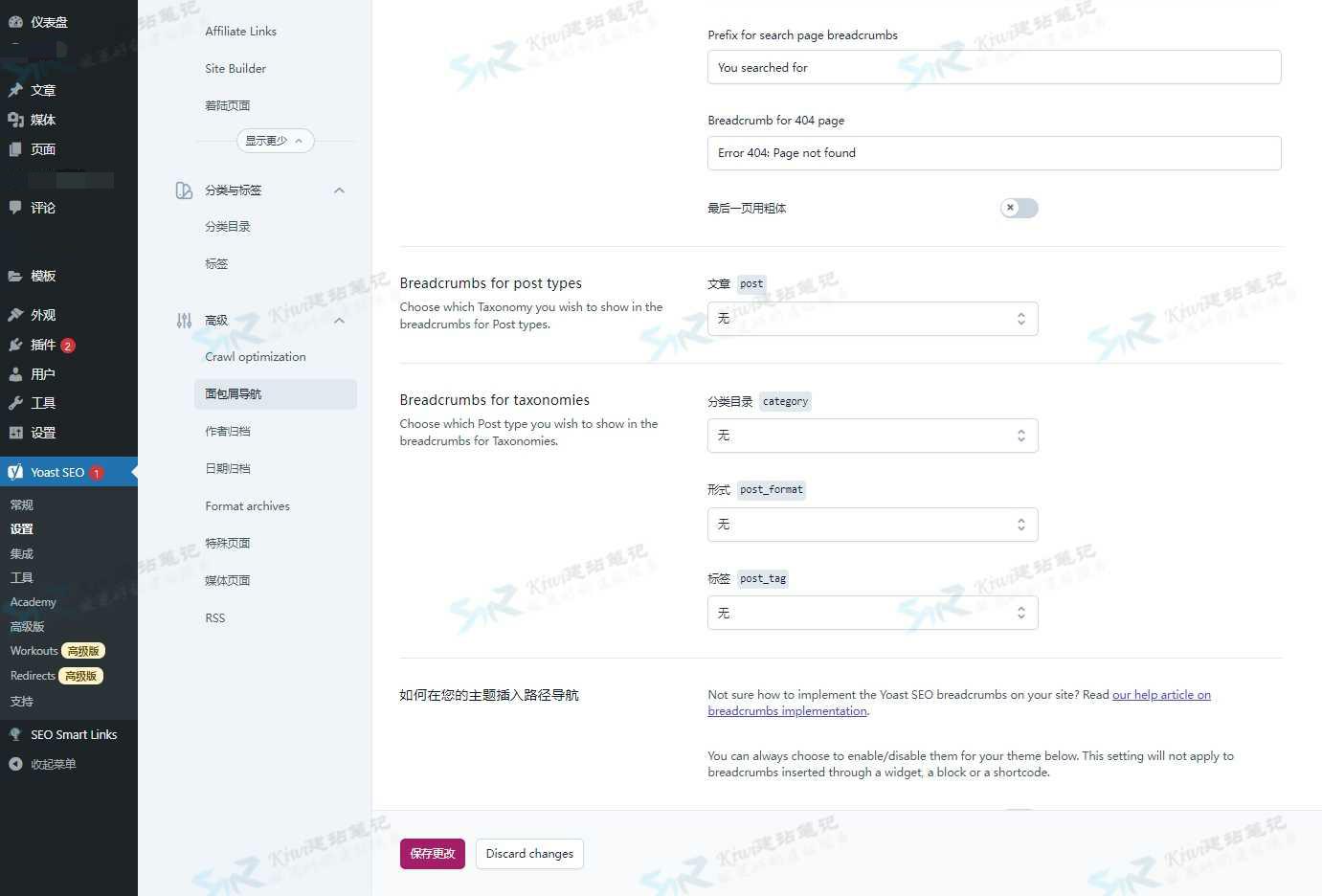
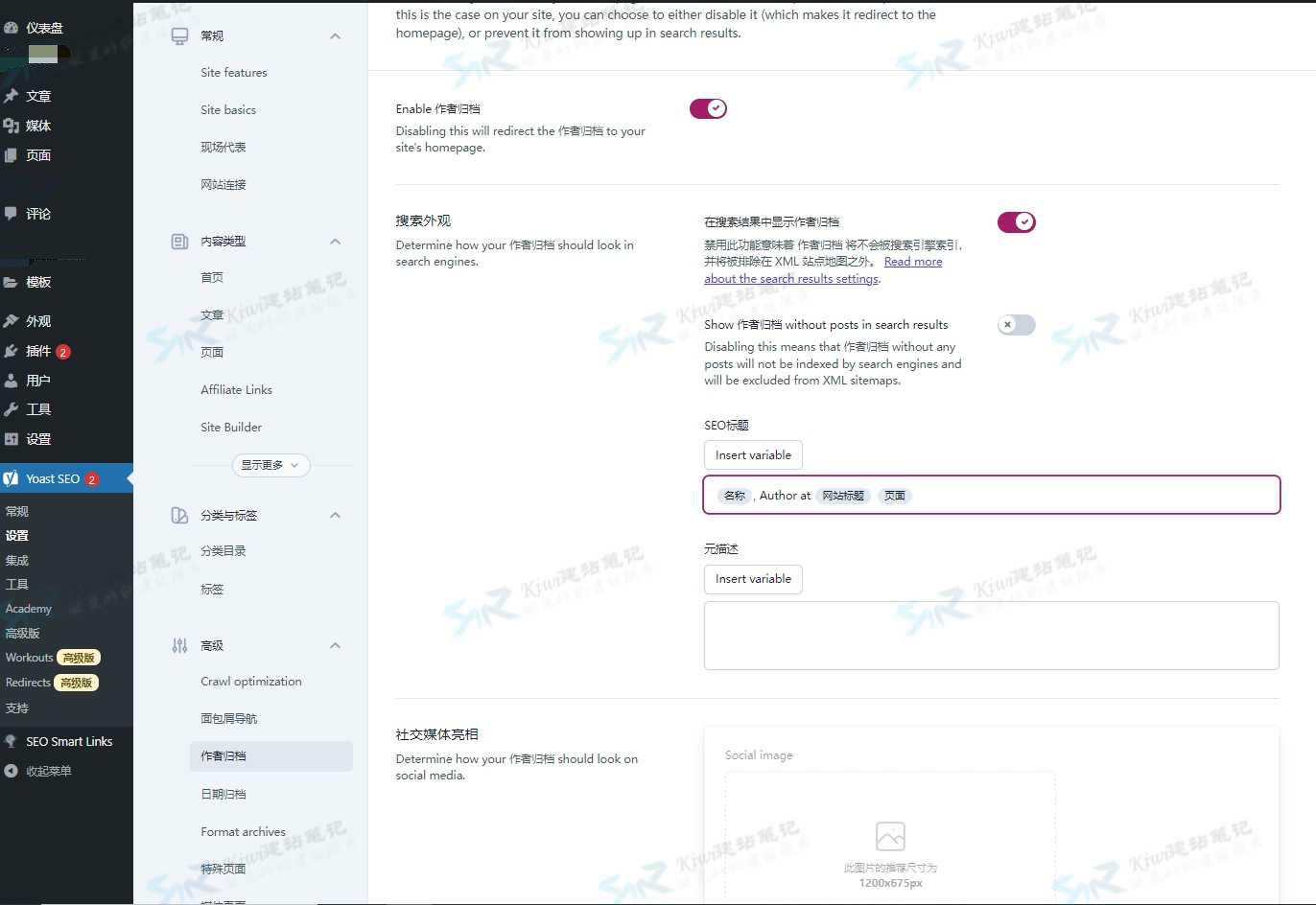
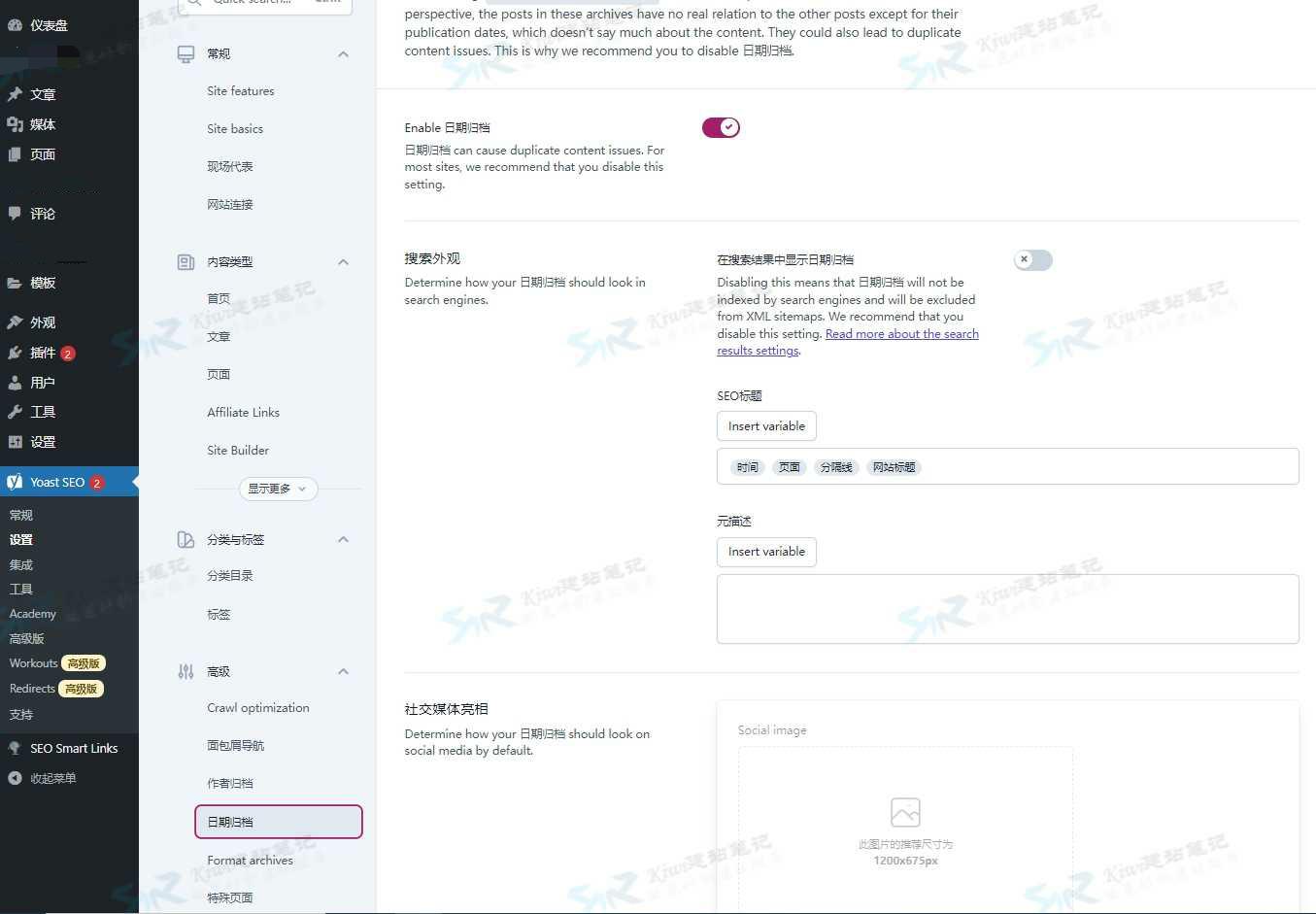
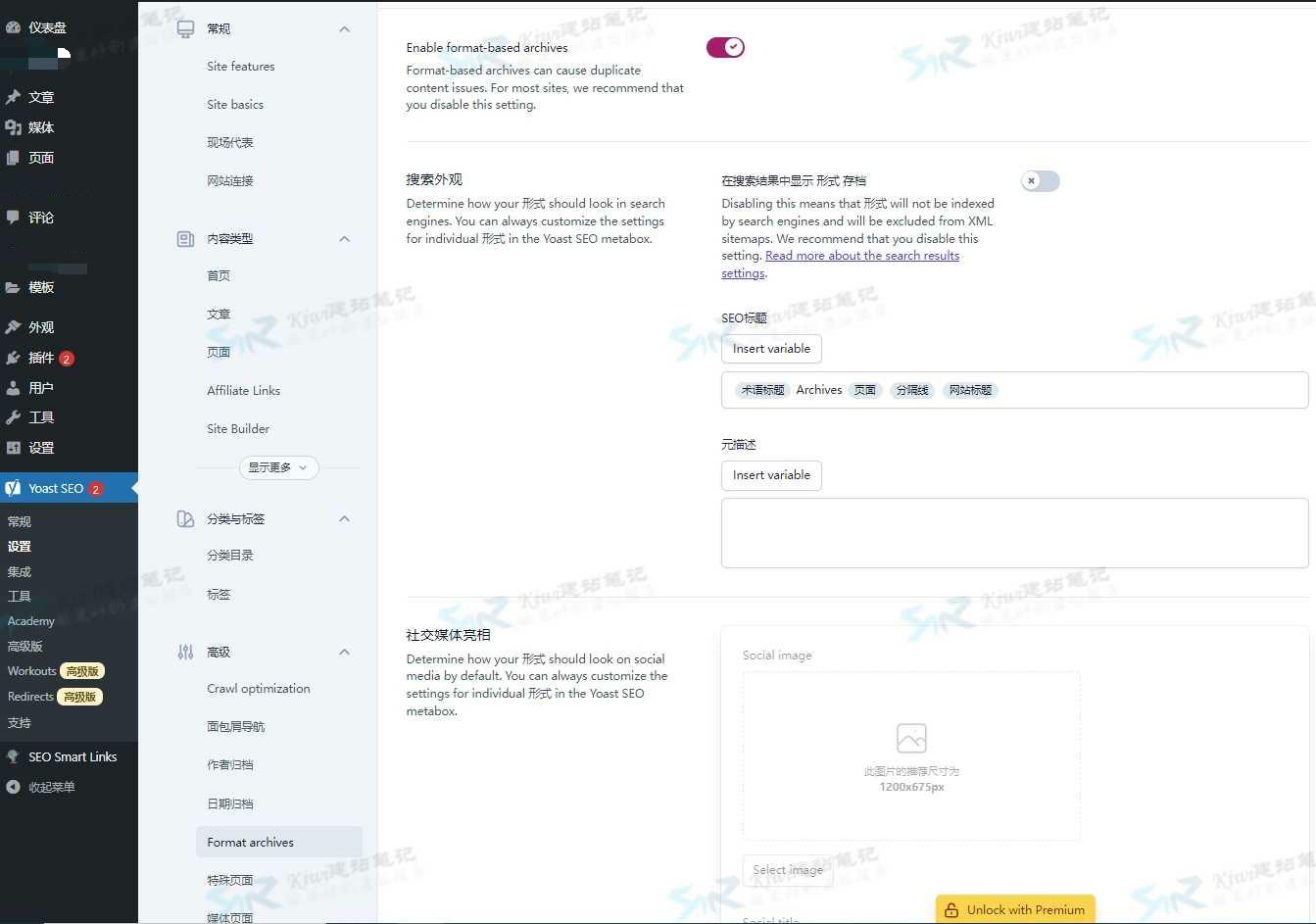
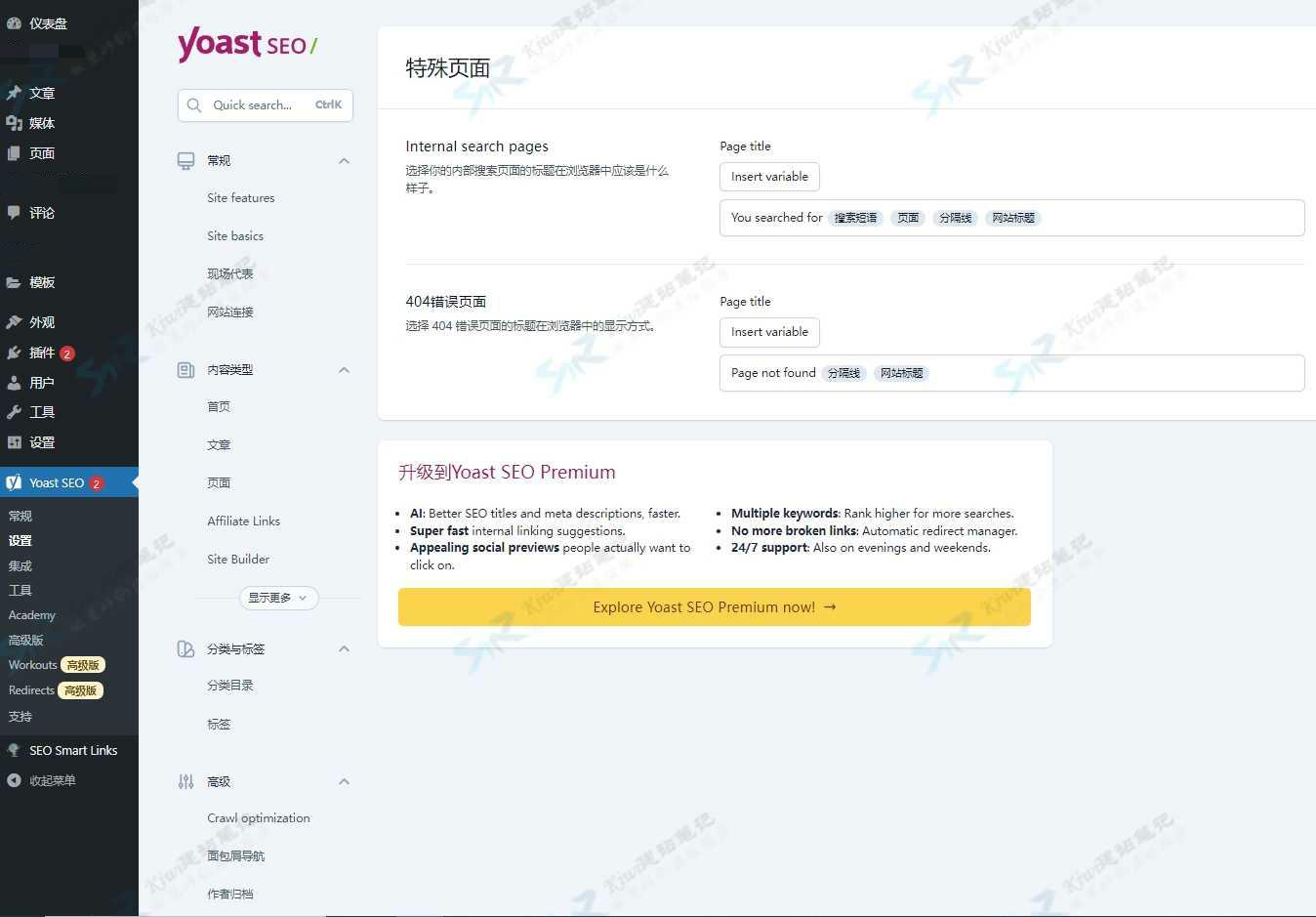
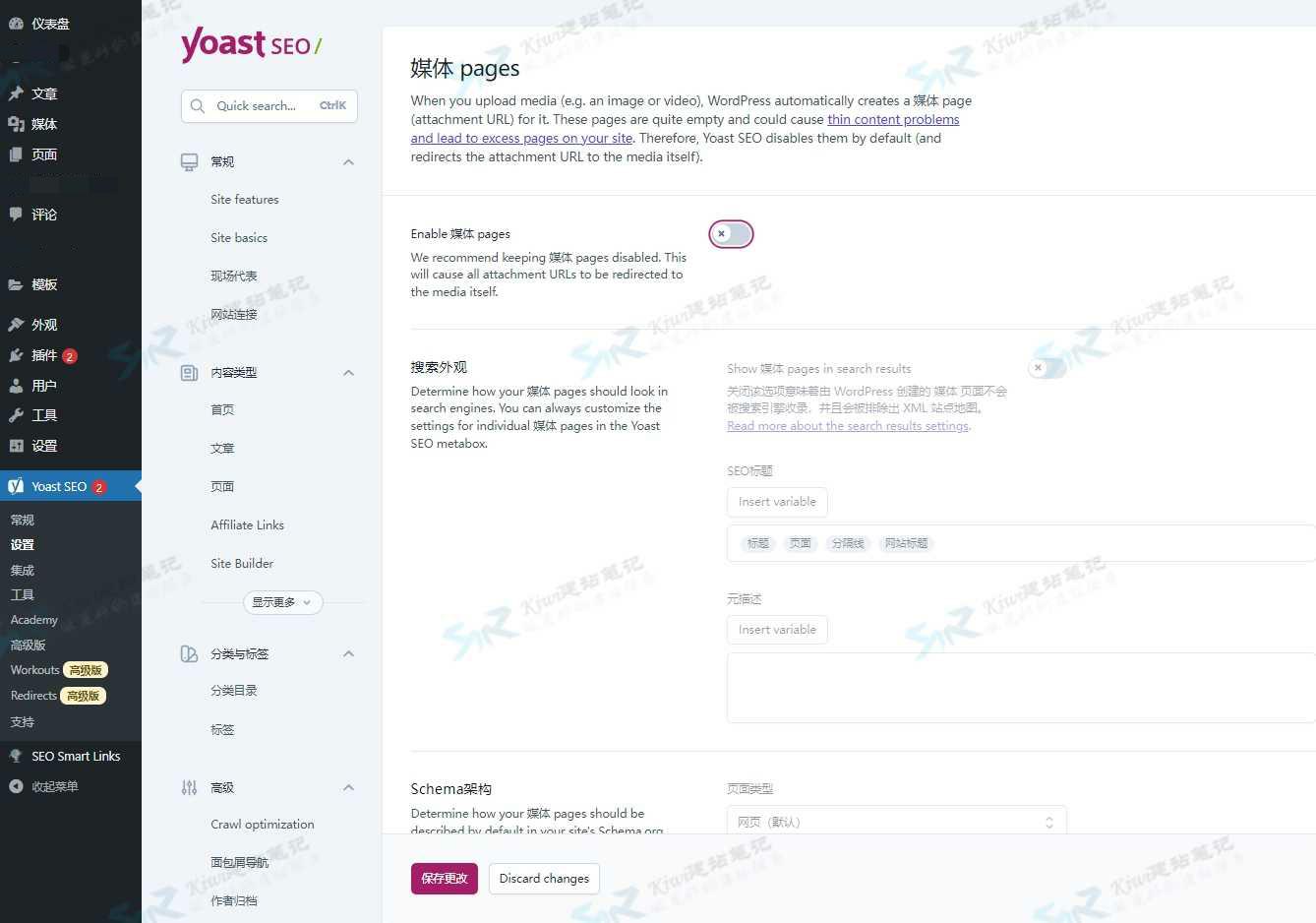
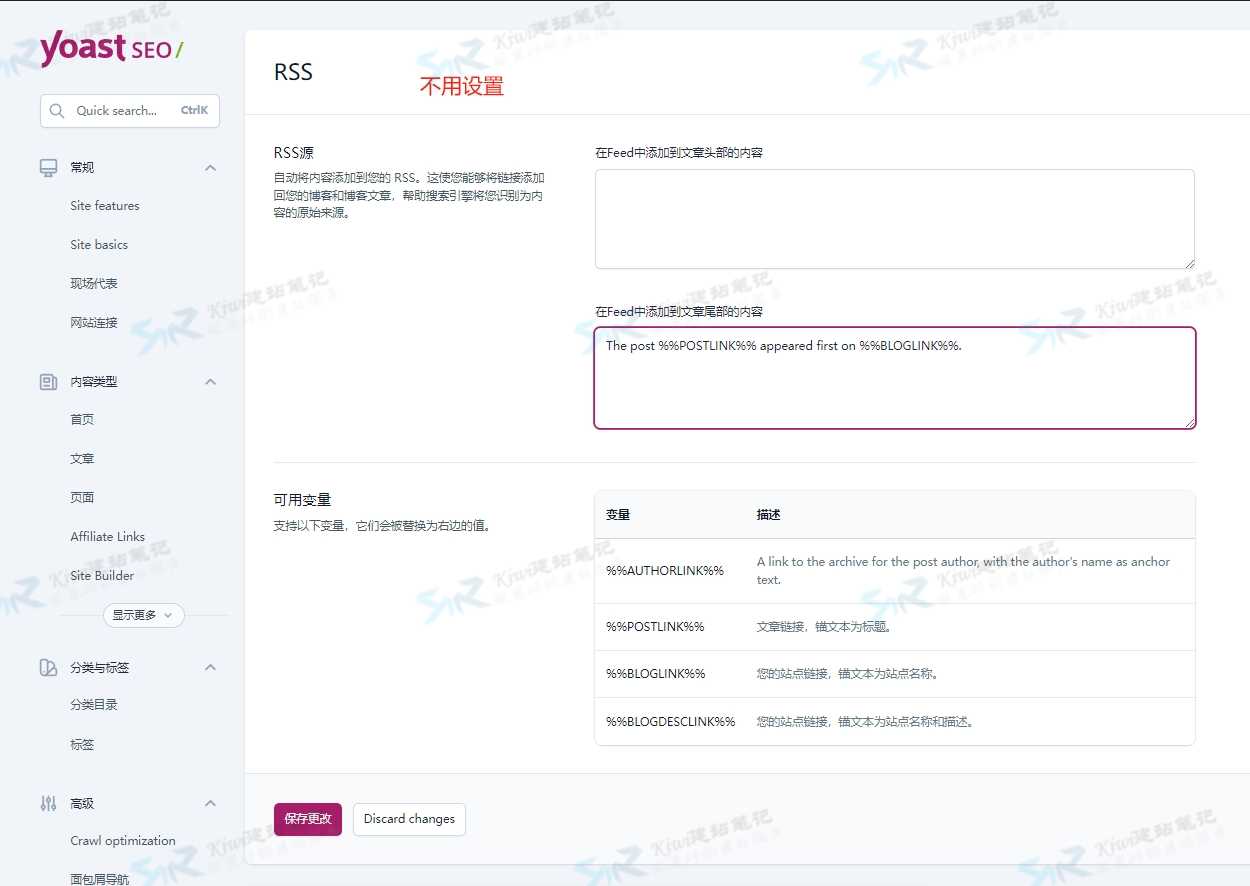
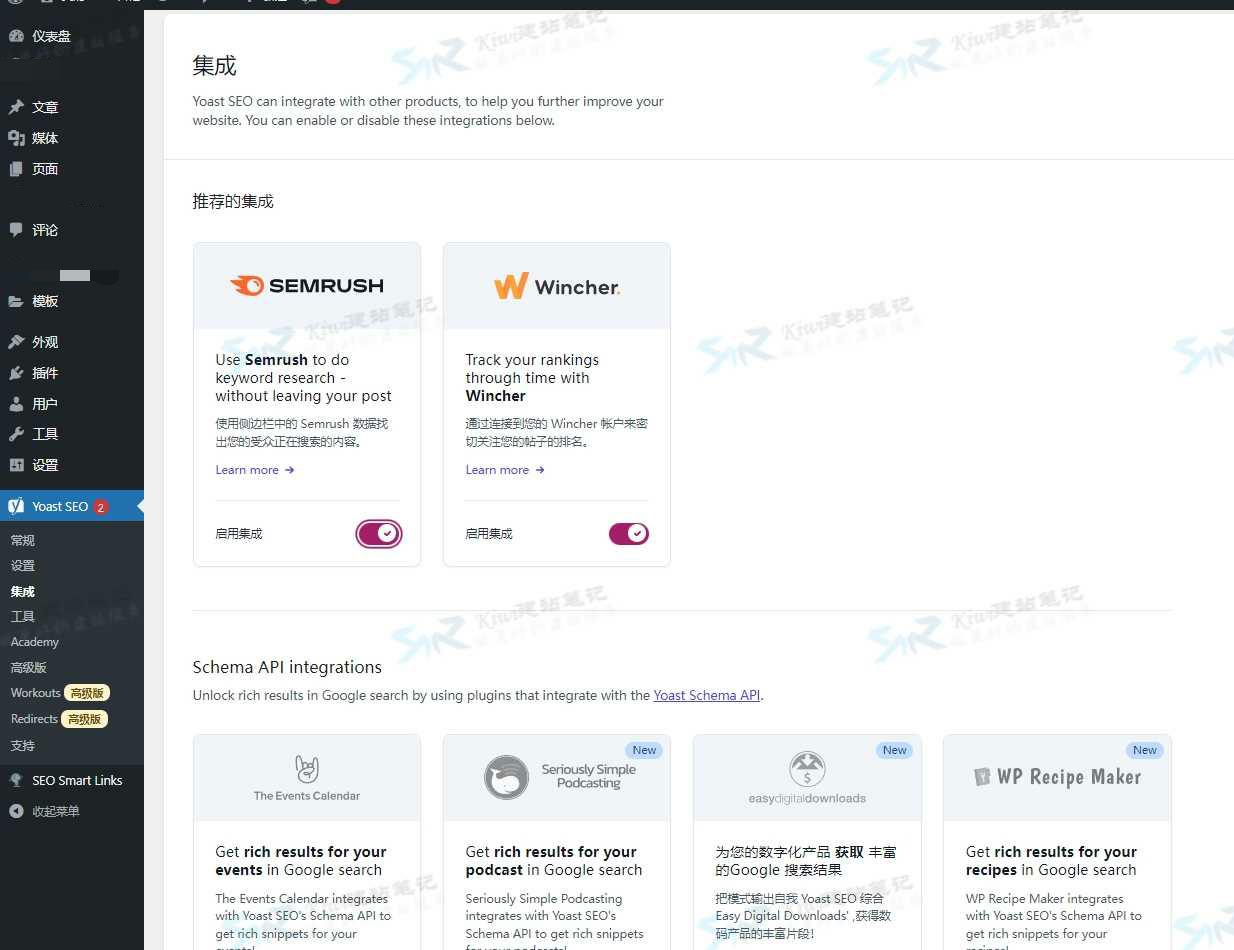
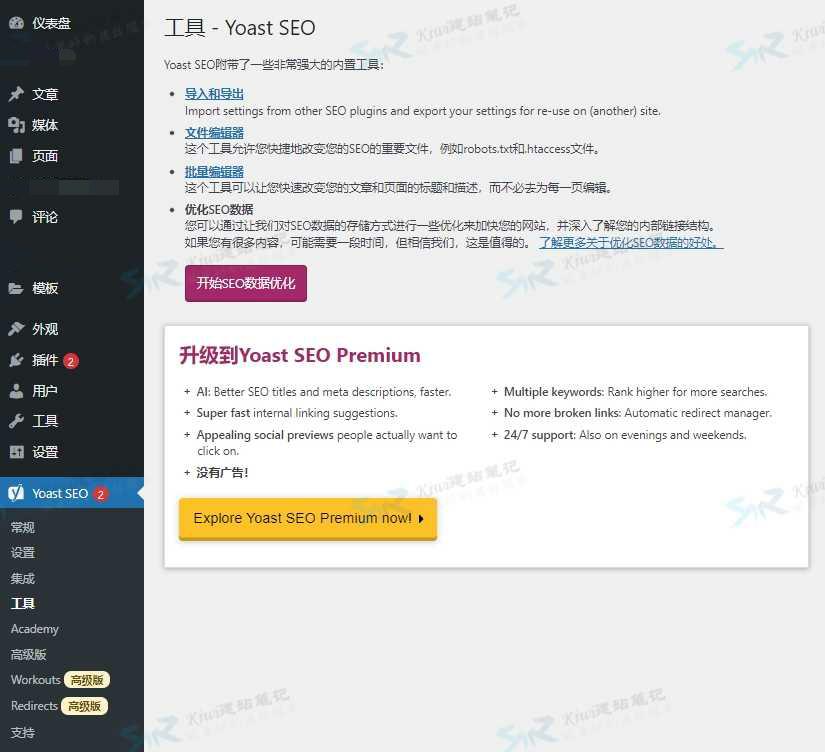

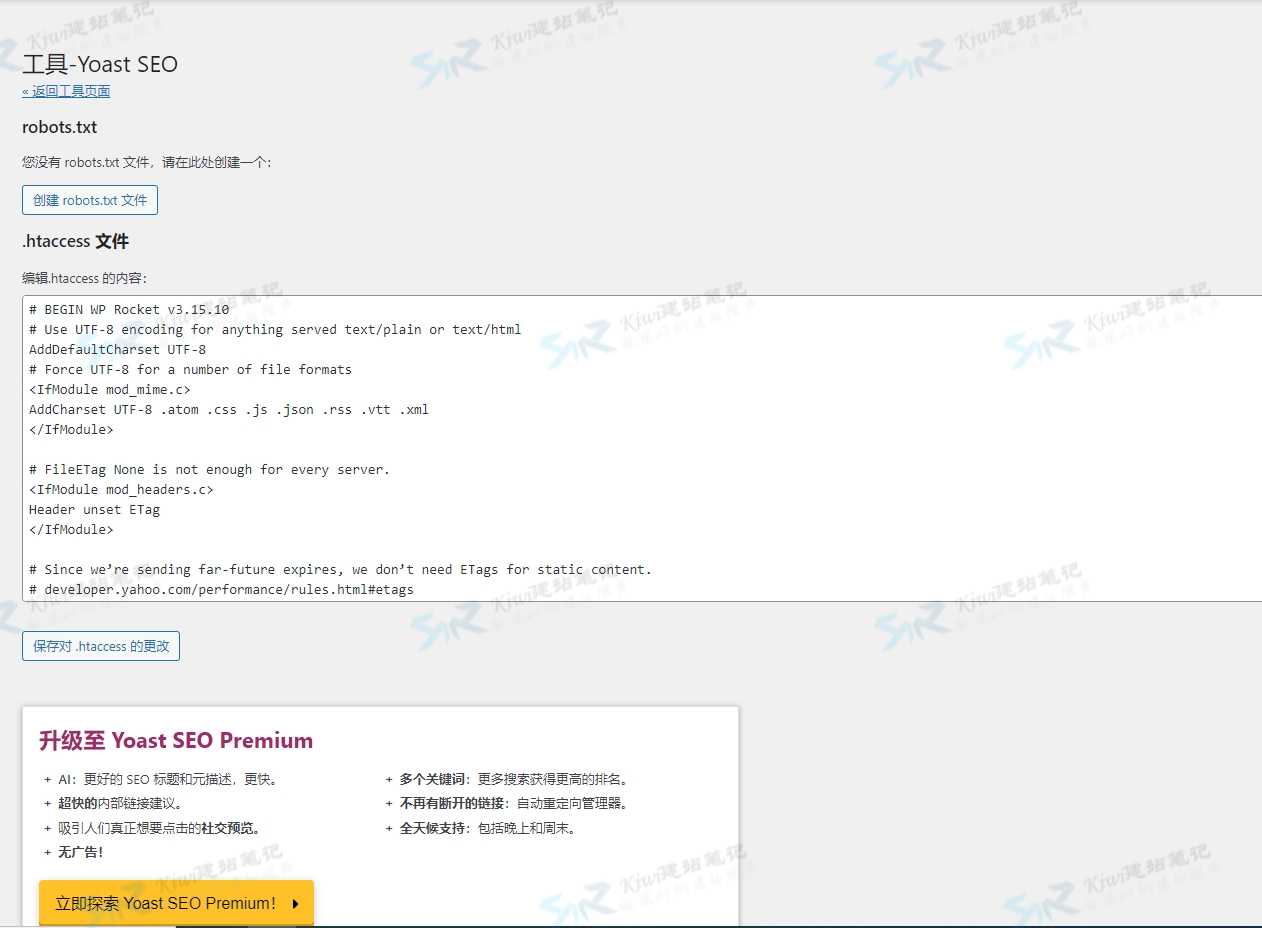
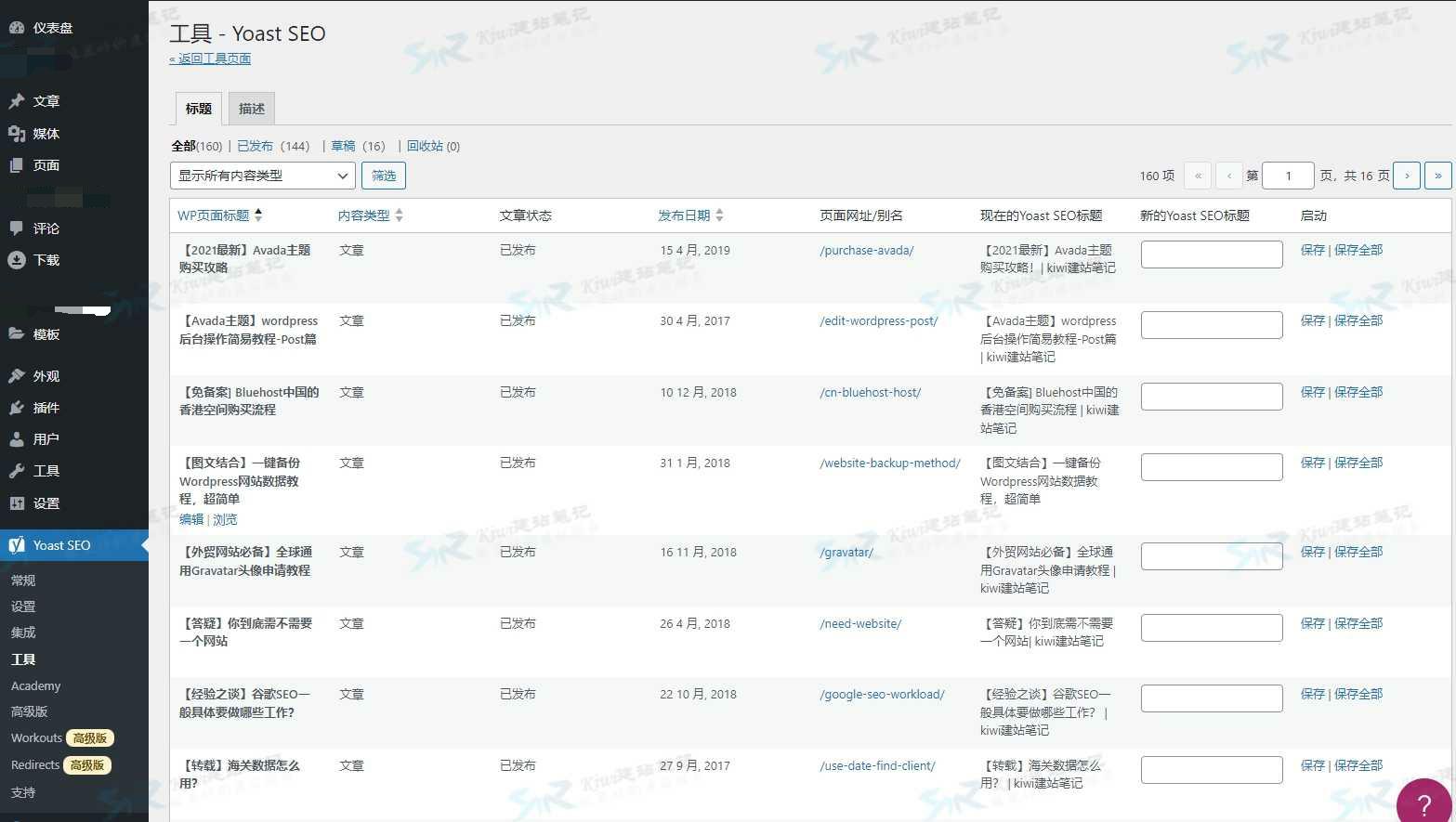
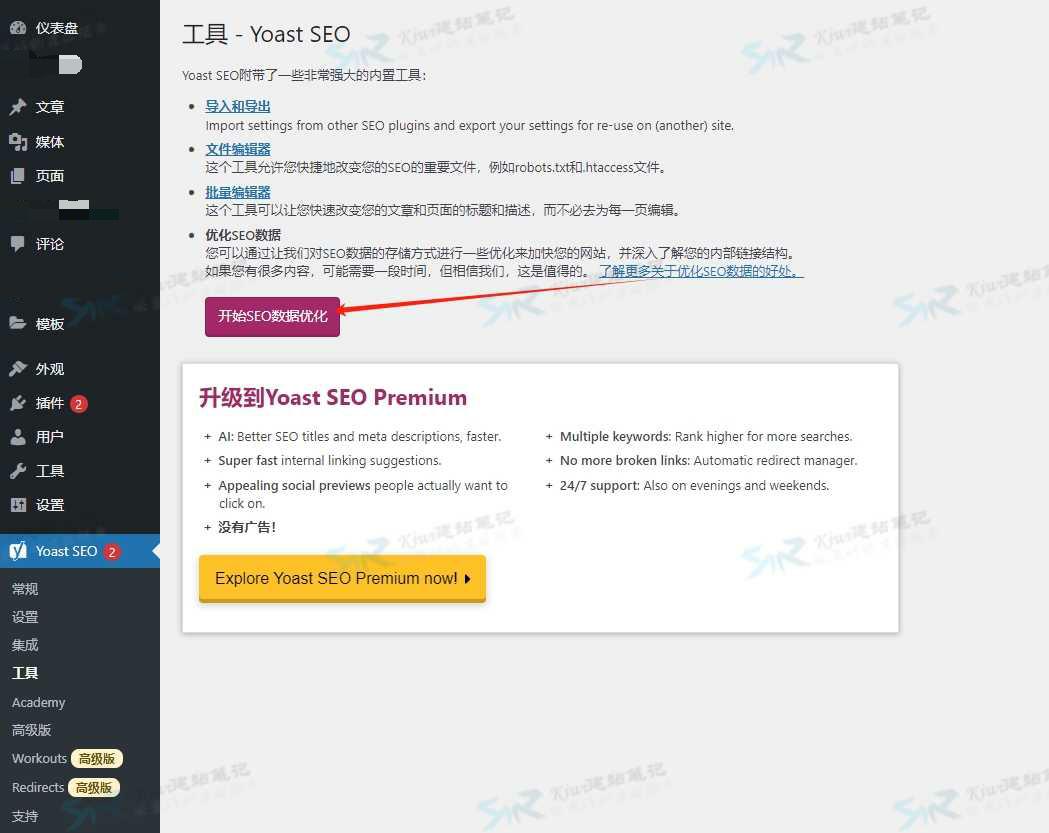
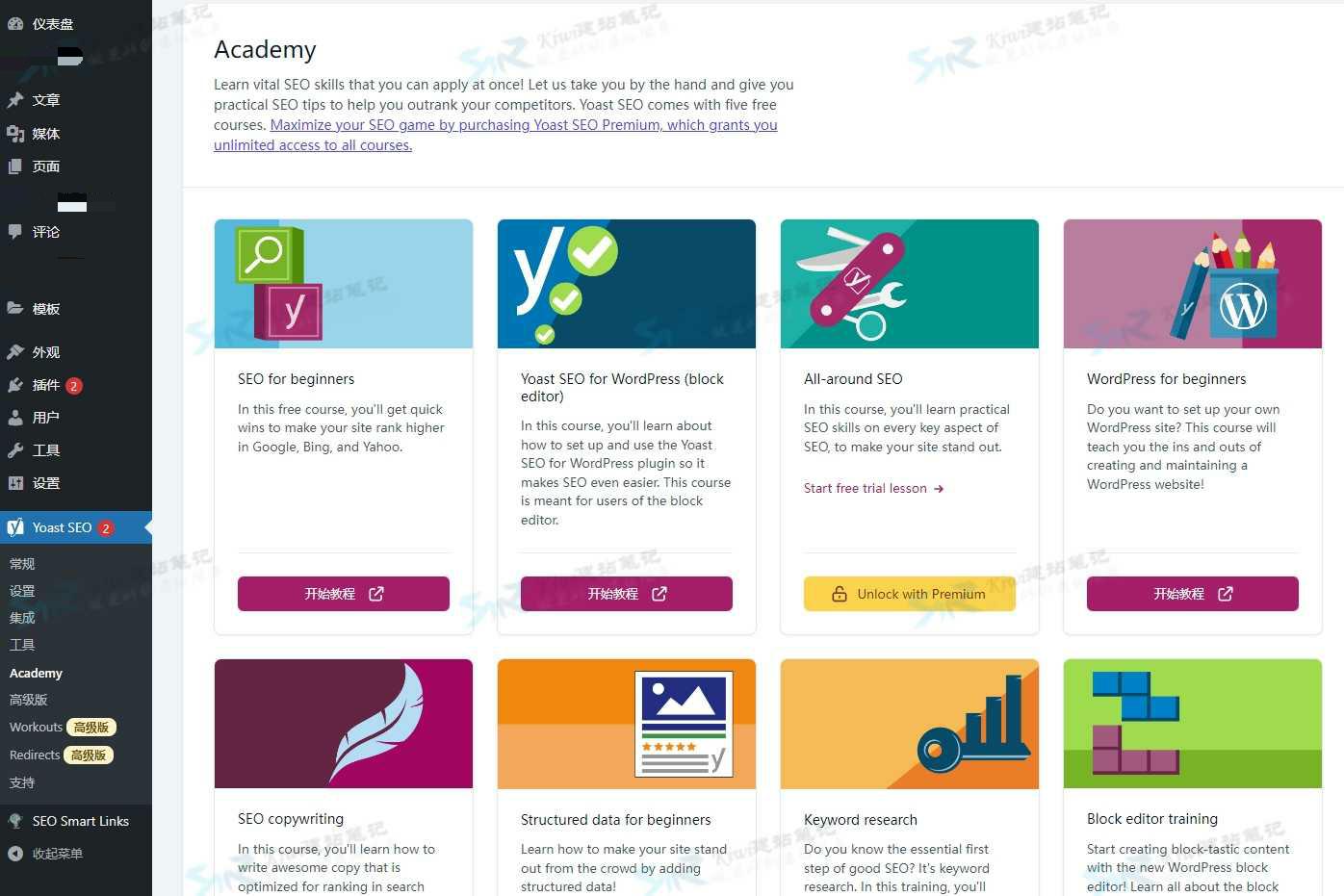
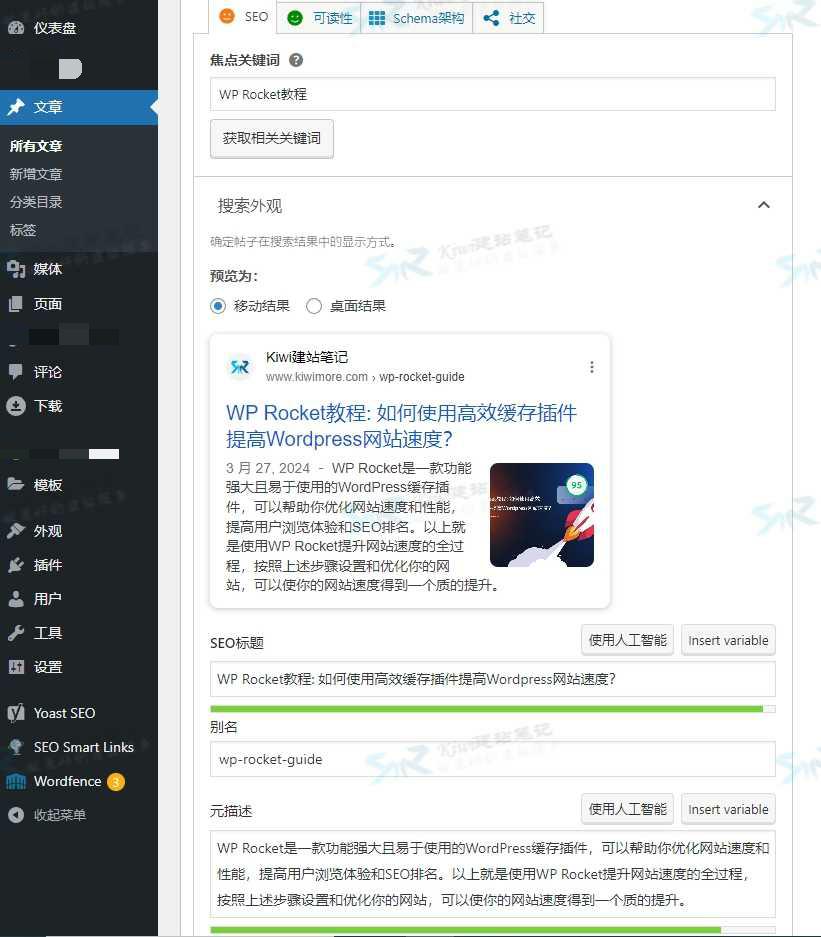

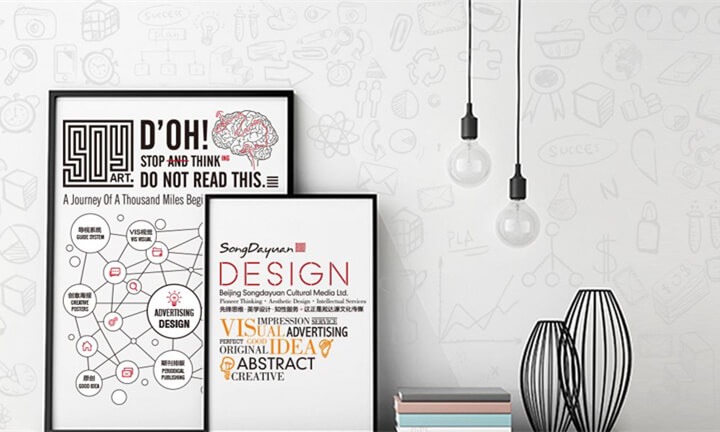
写得很详细,非常好!感谢!